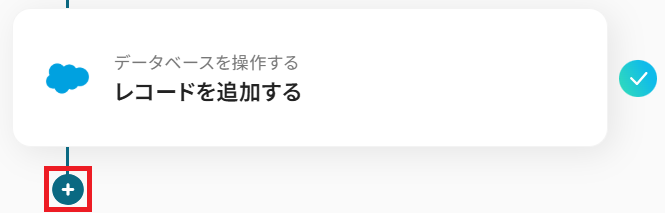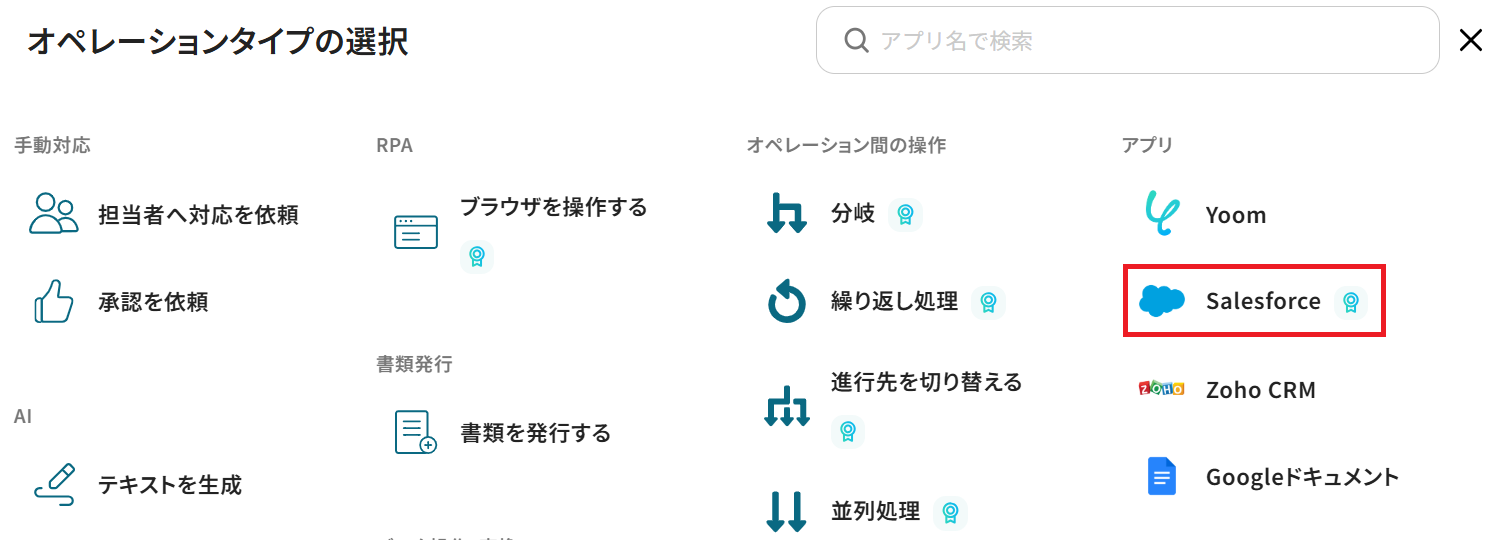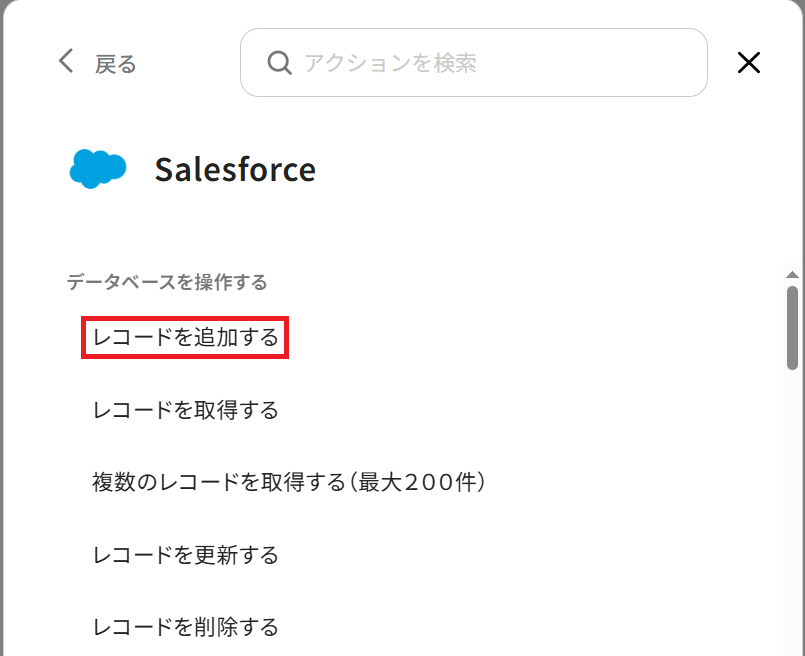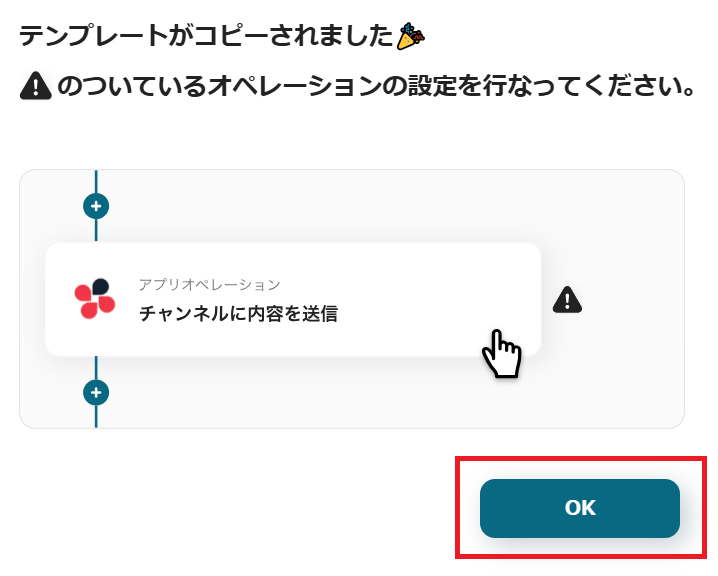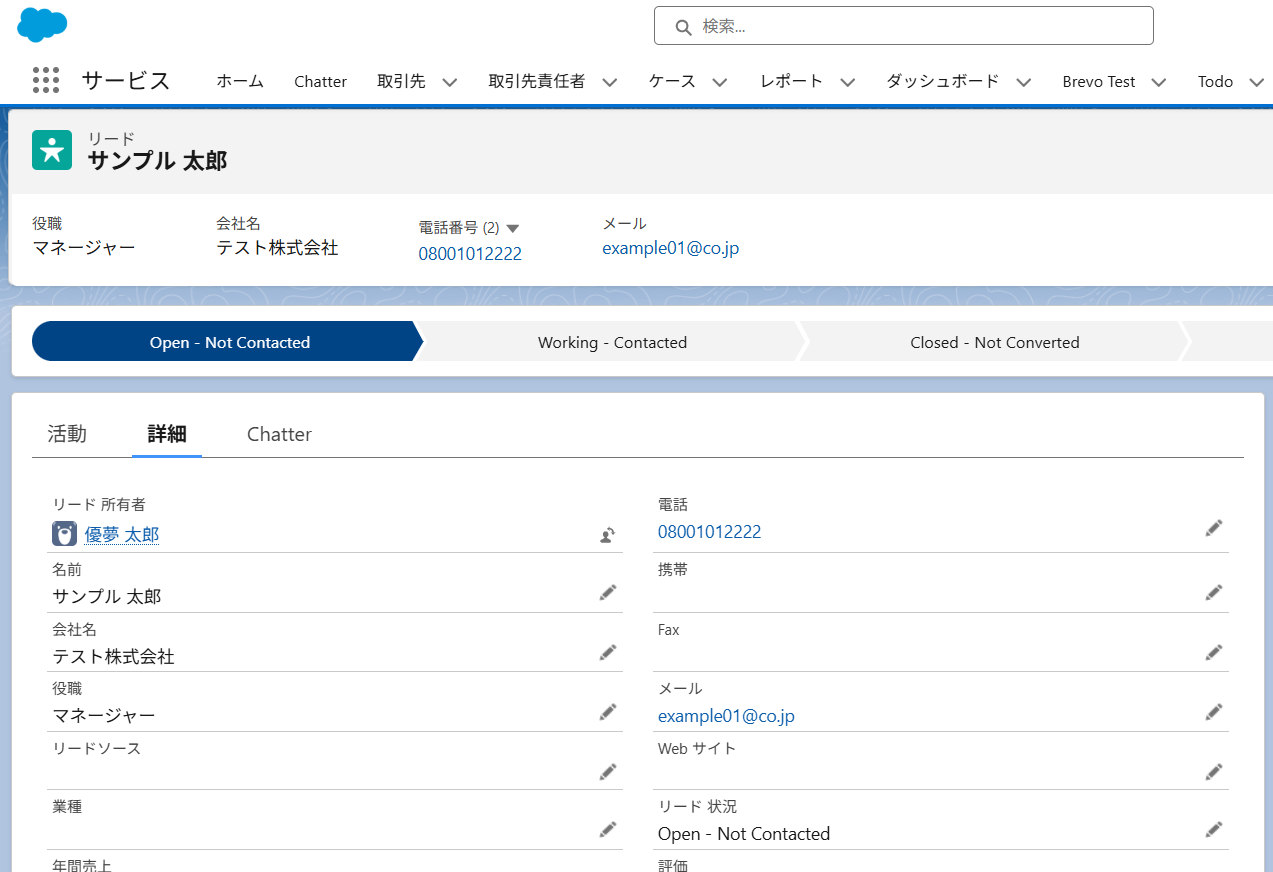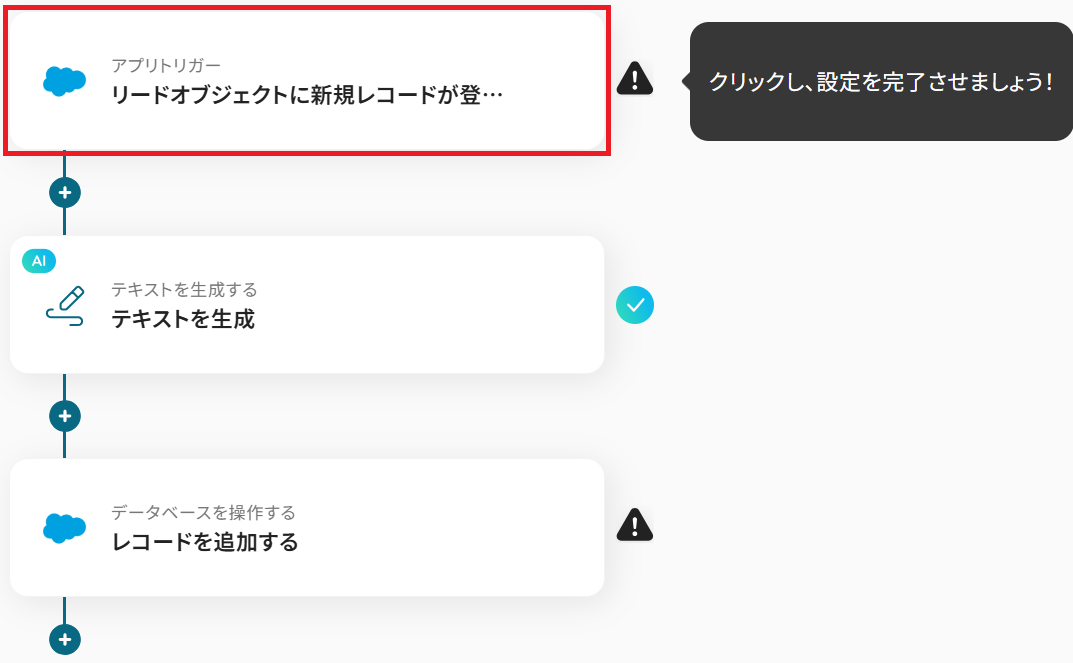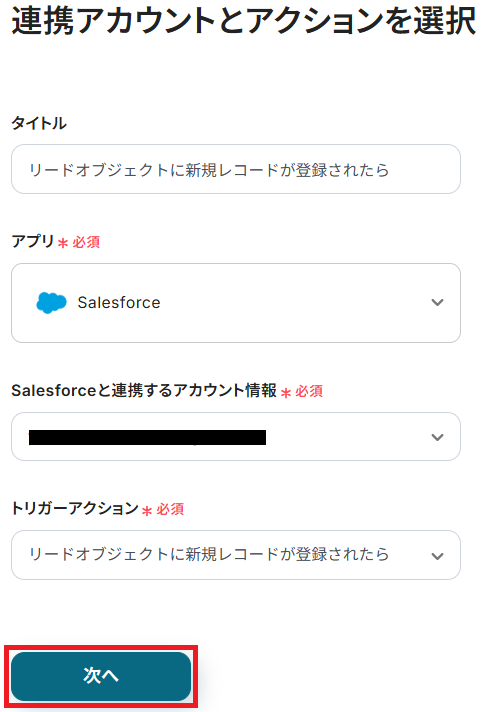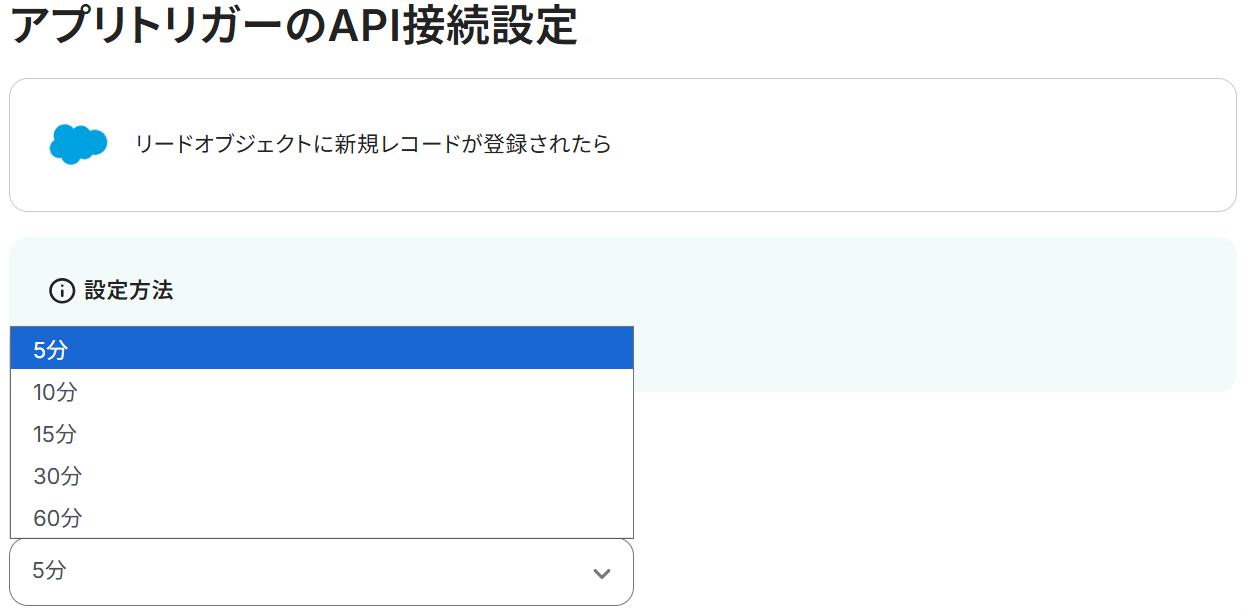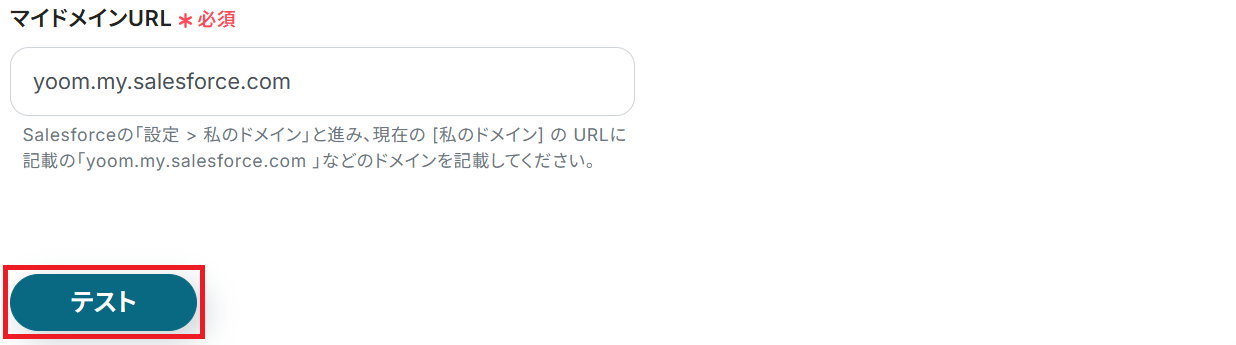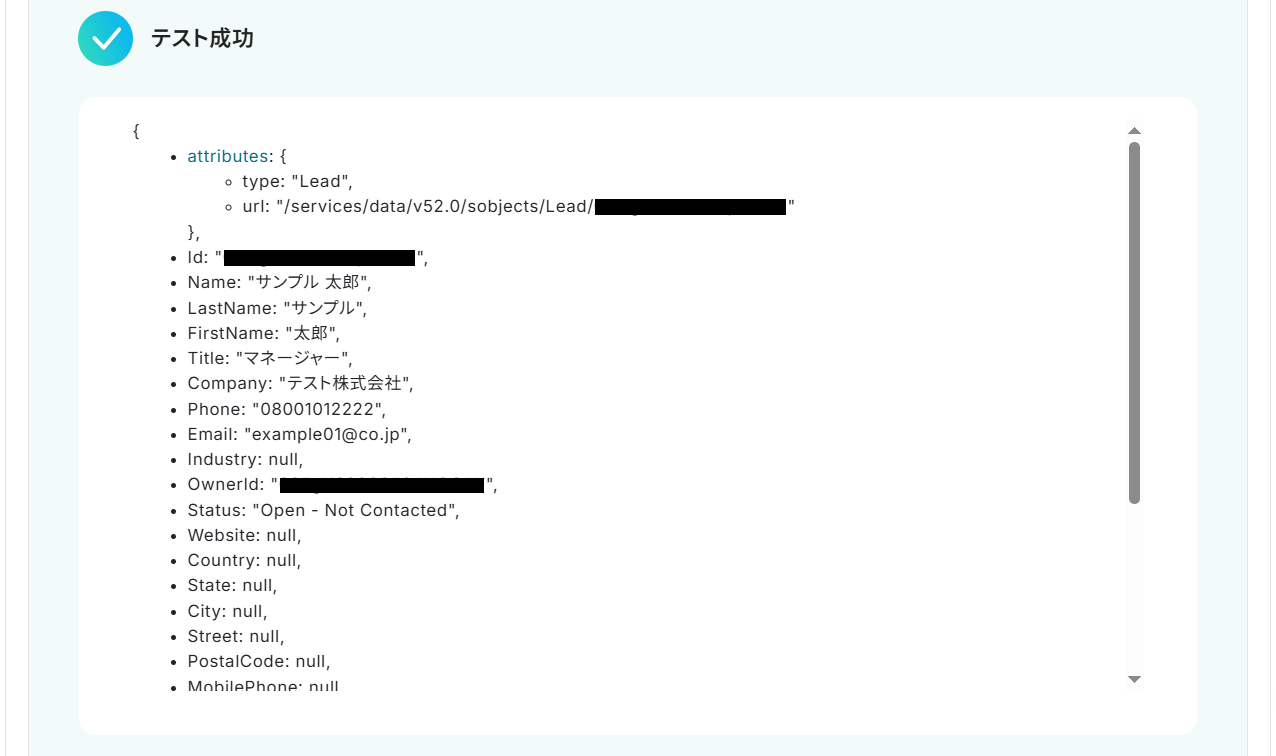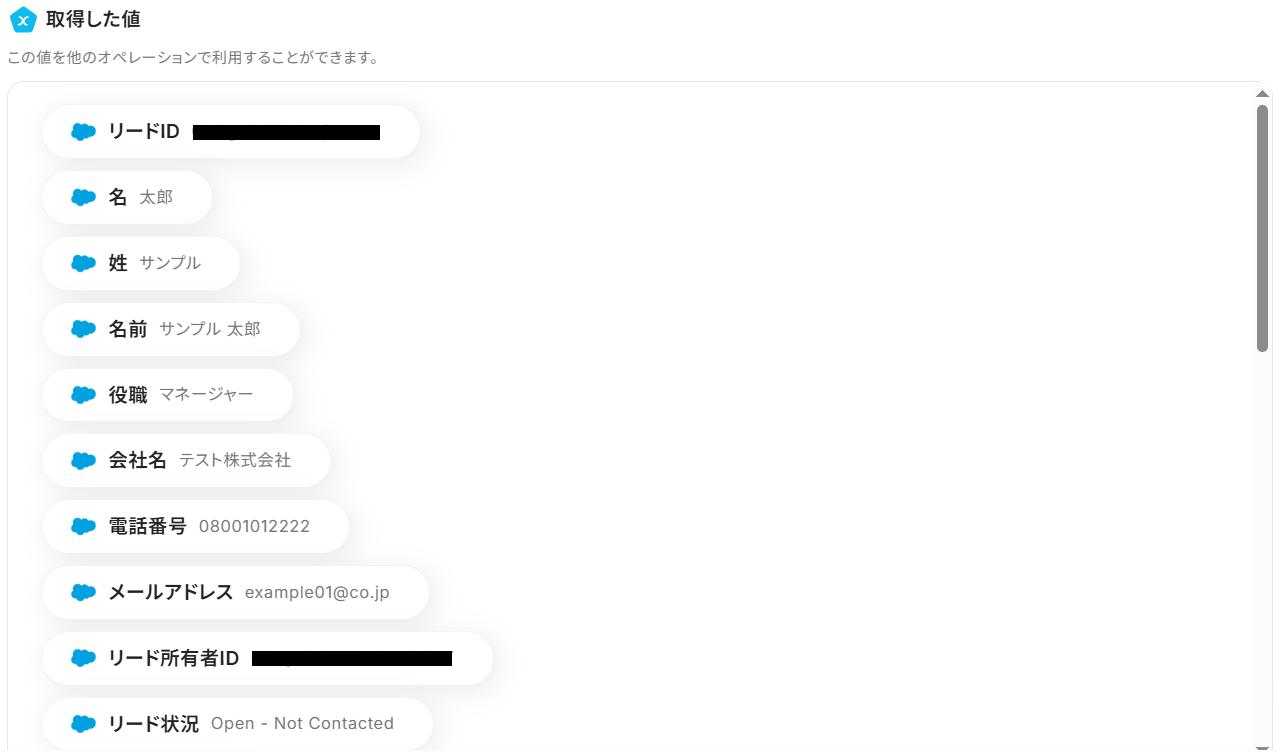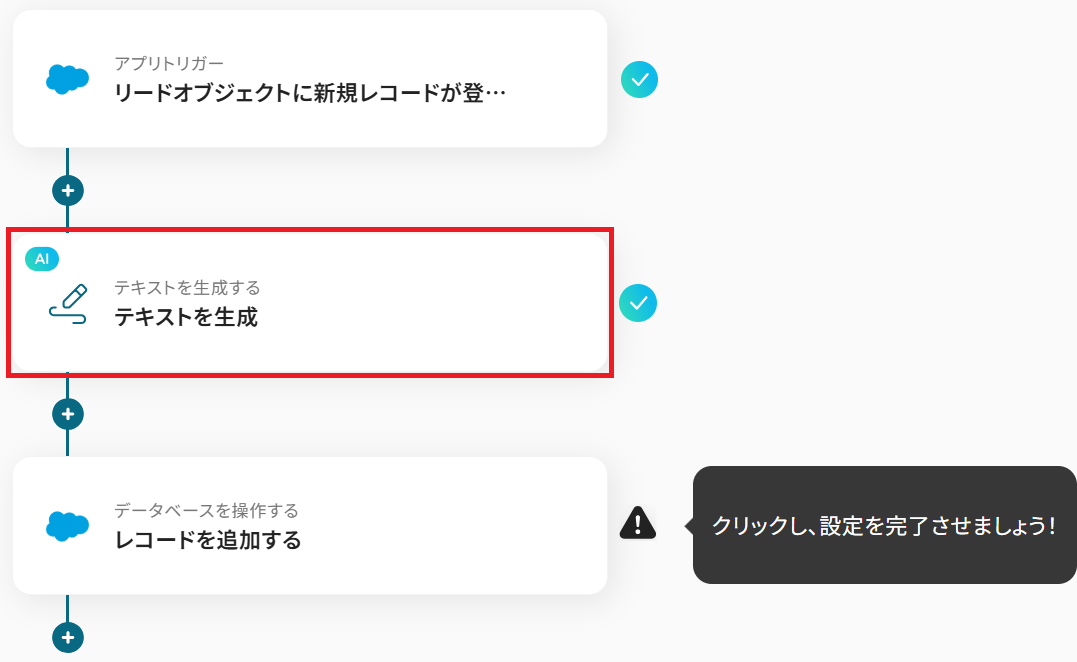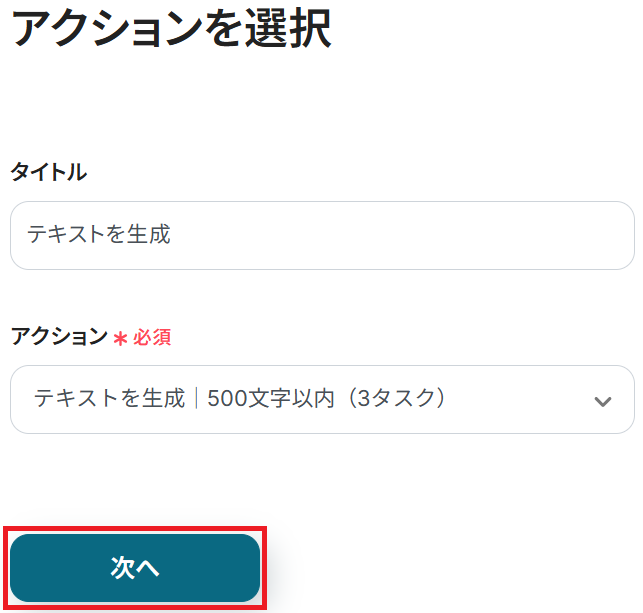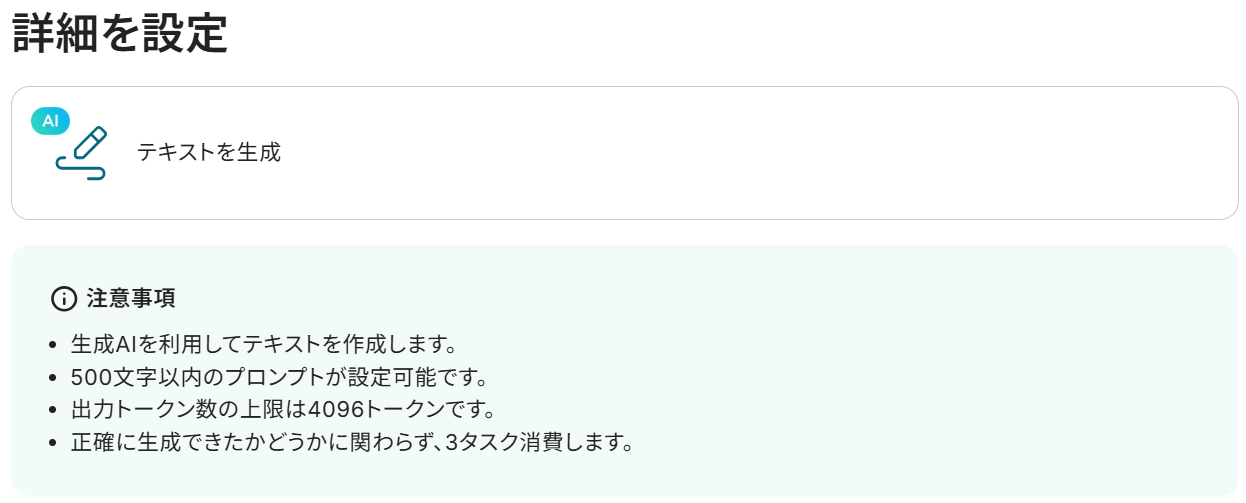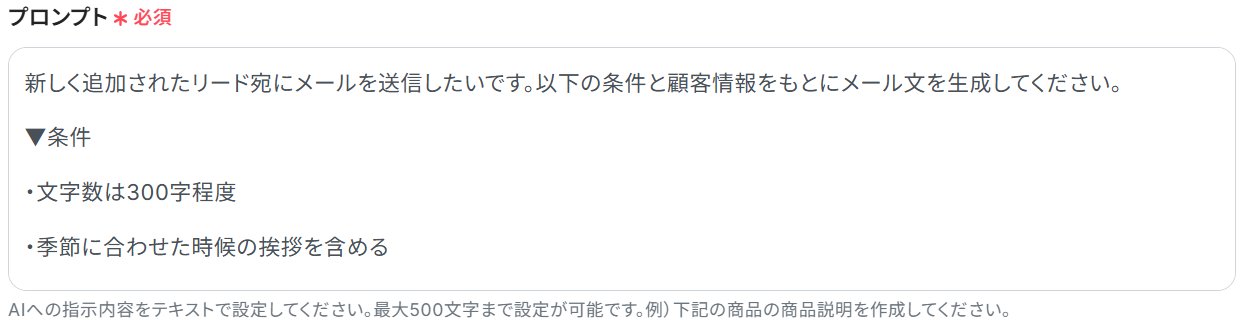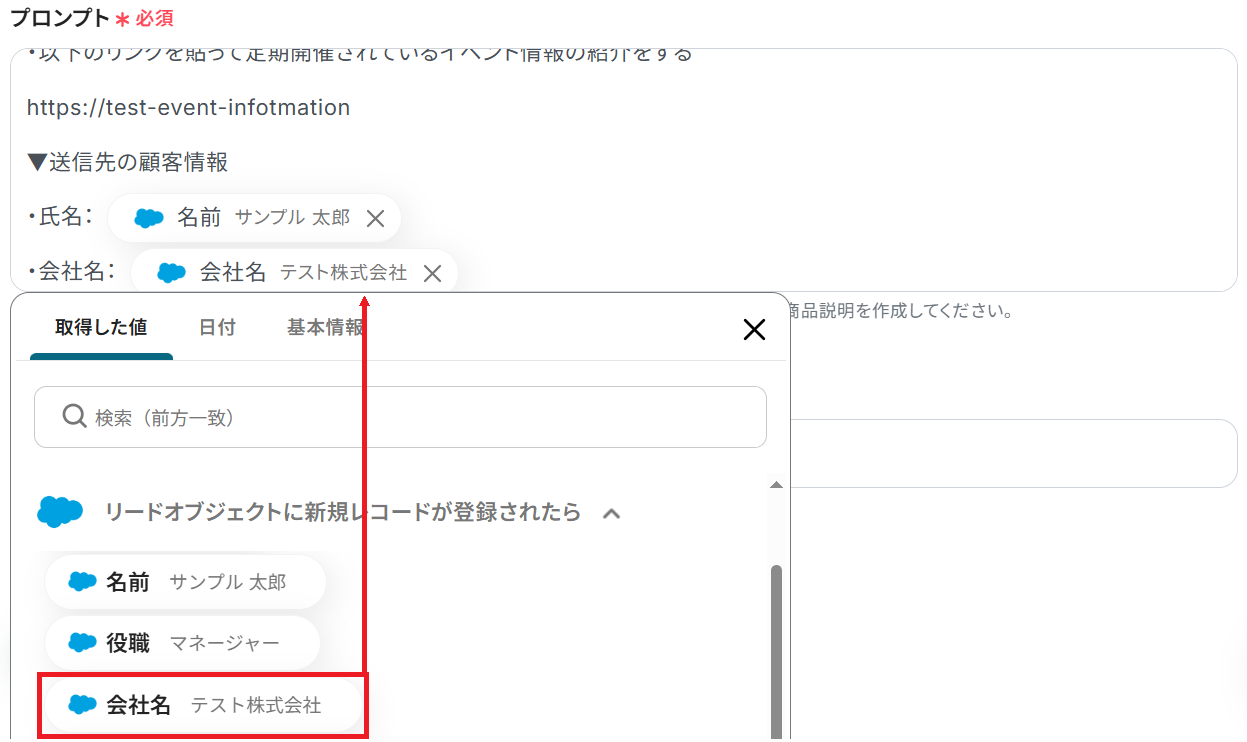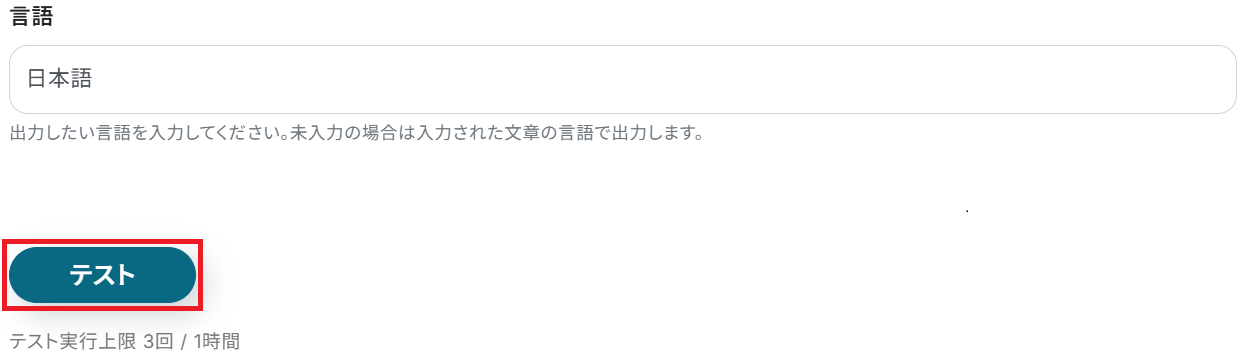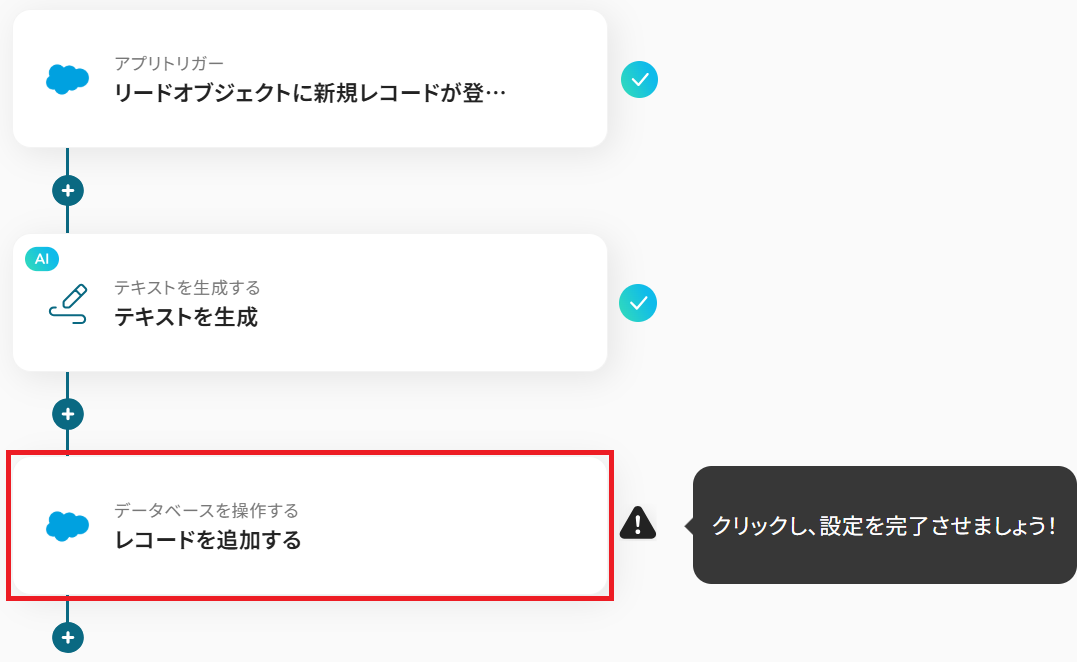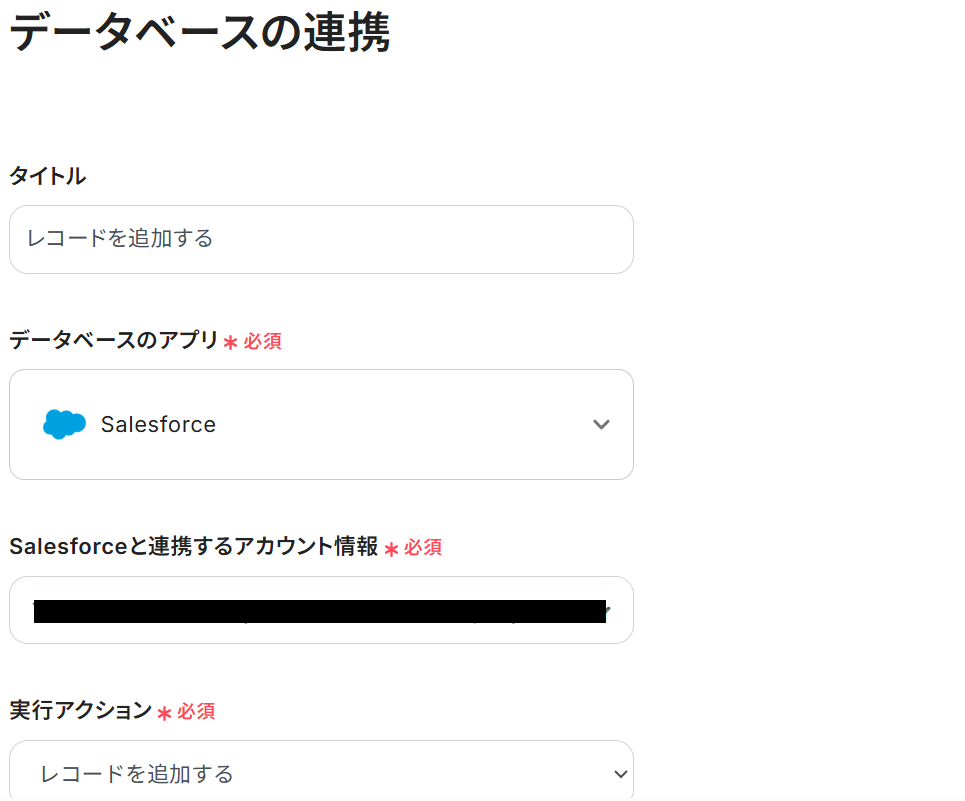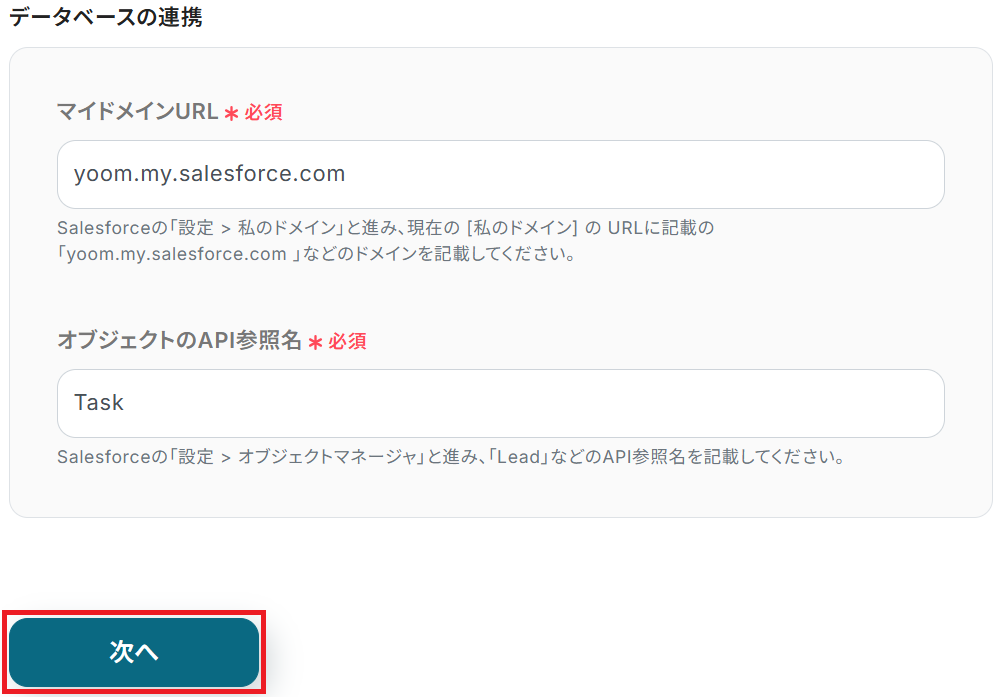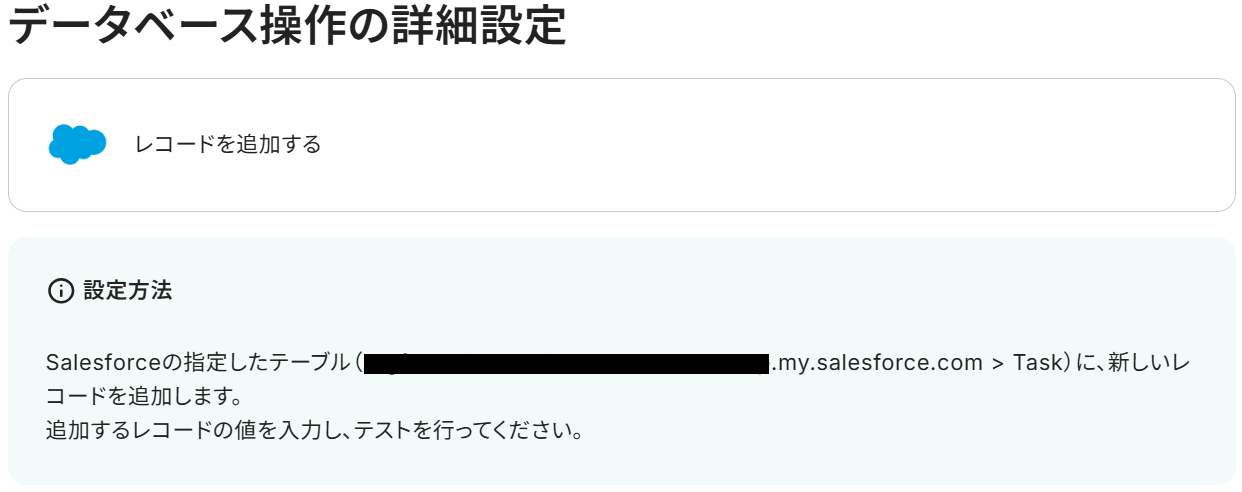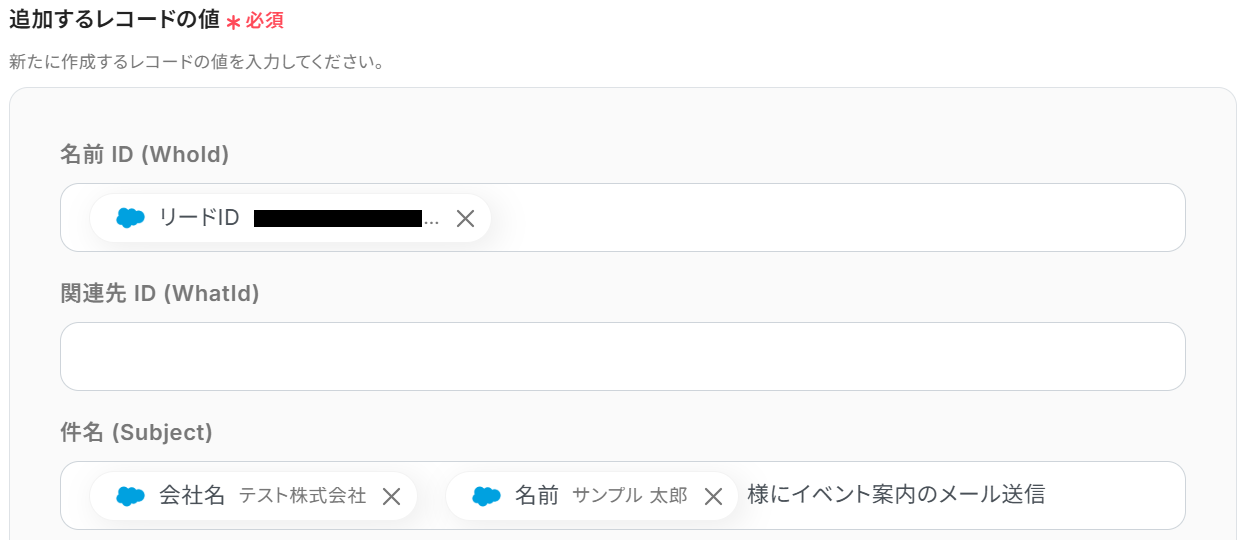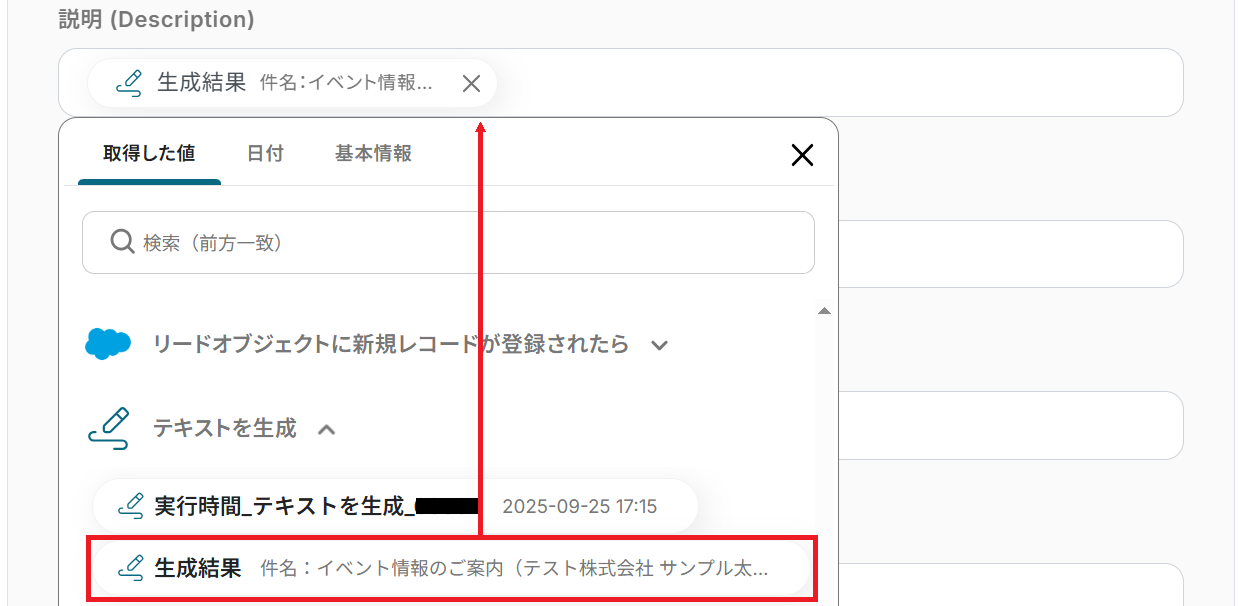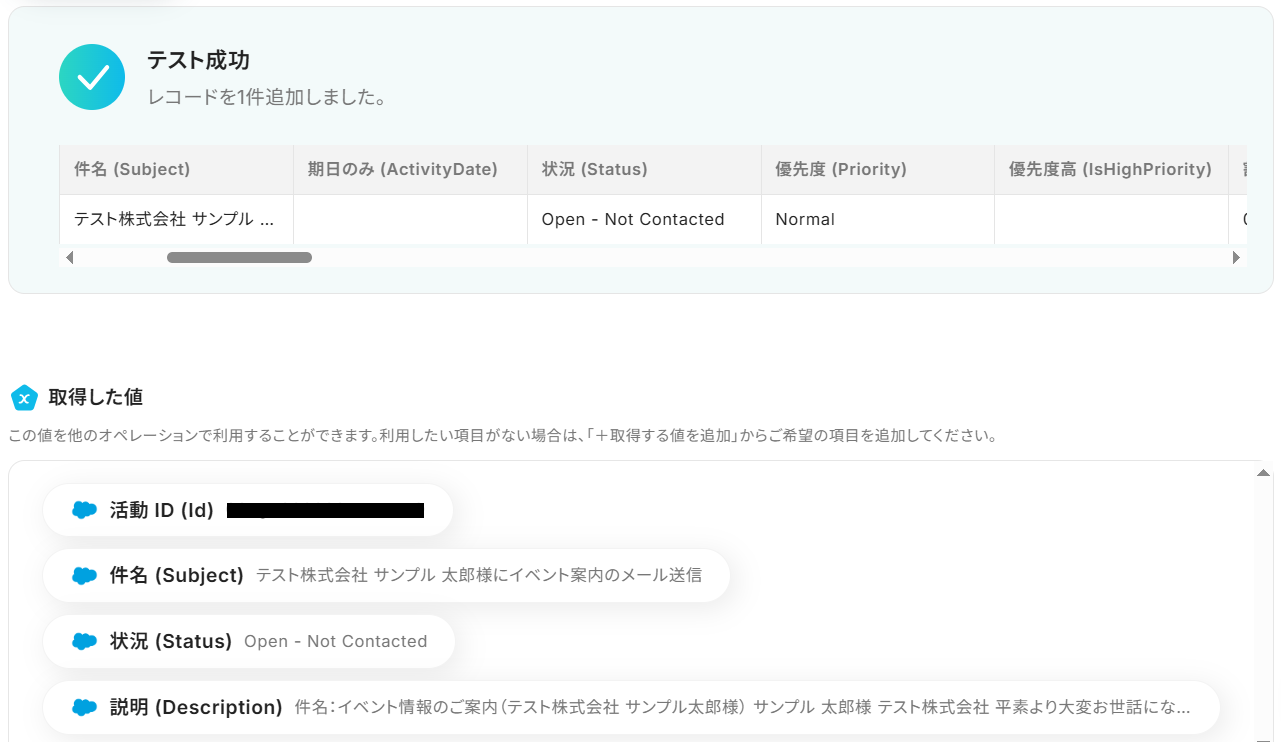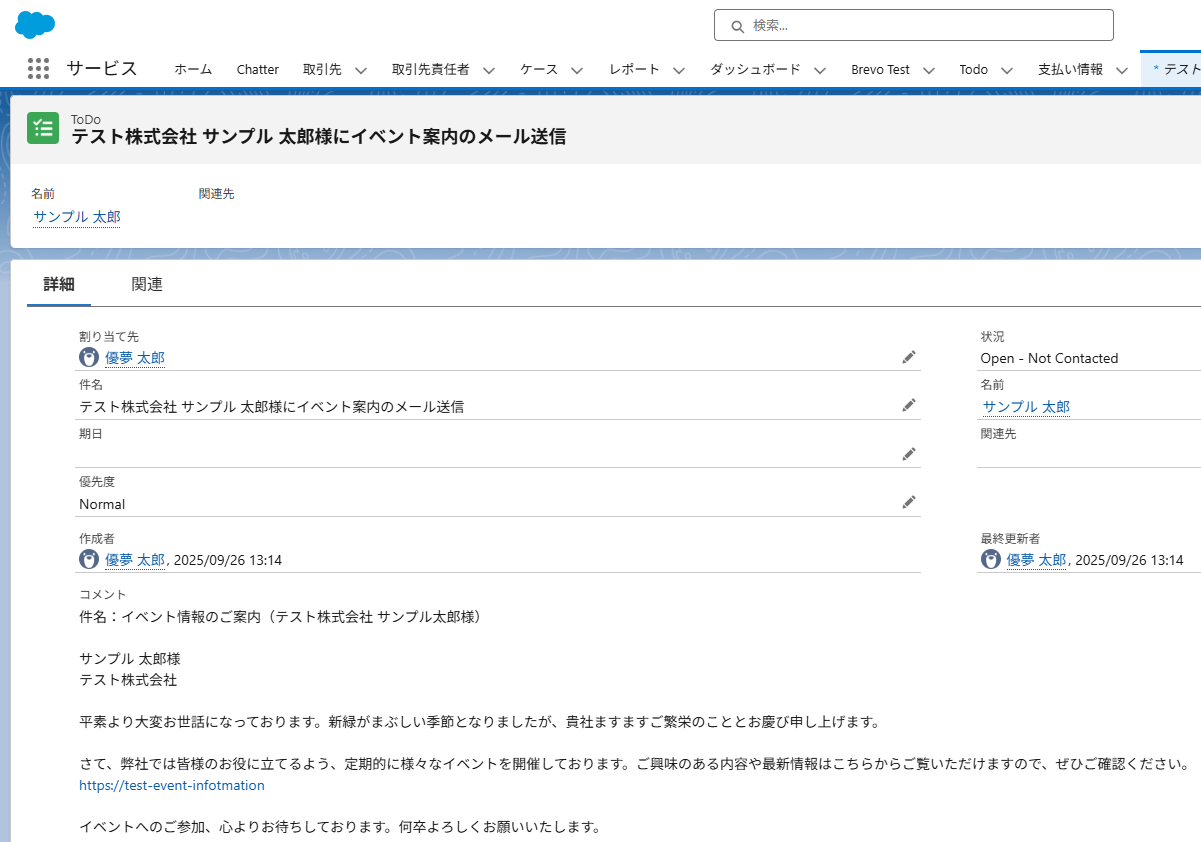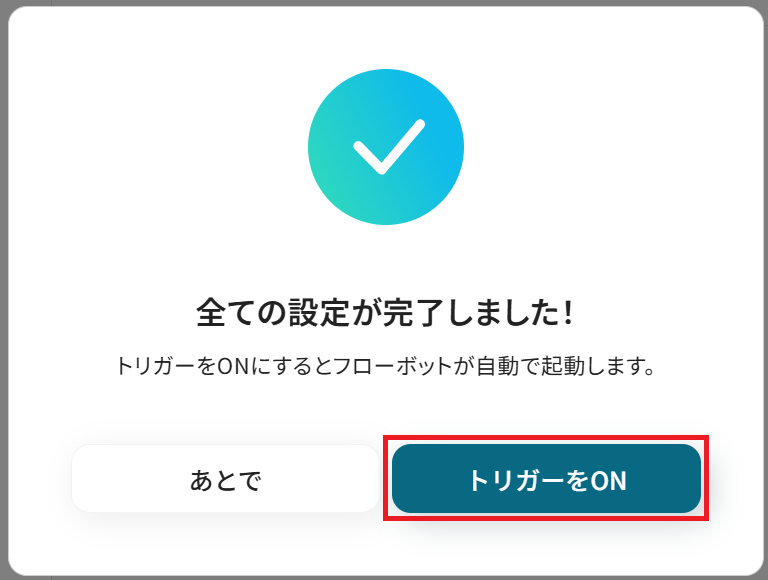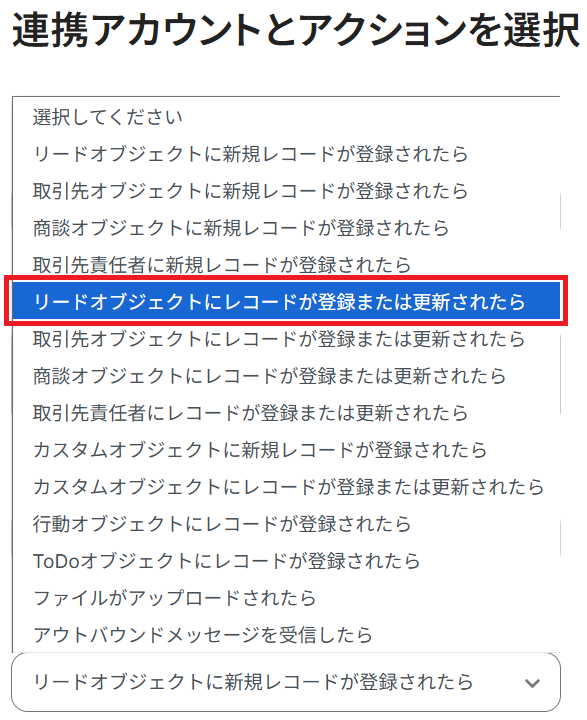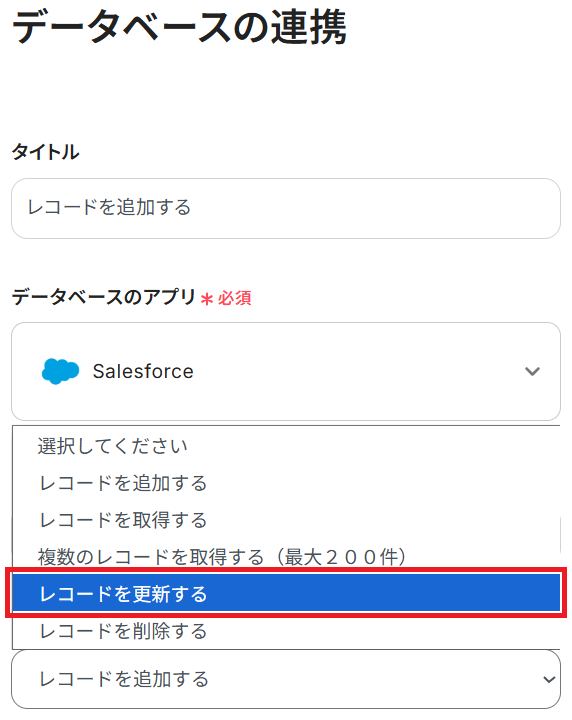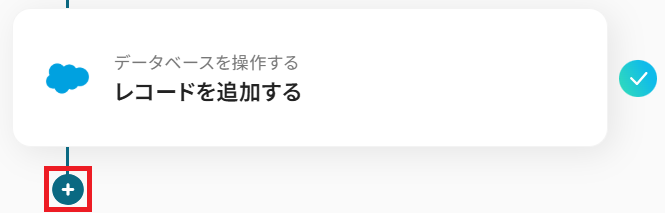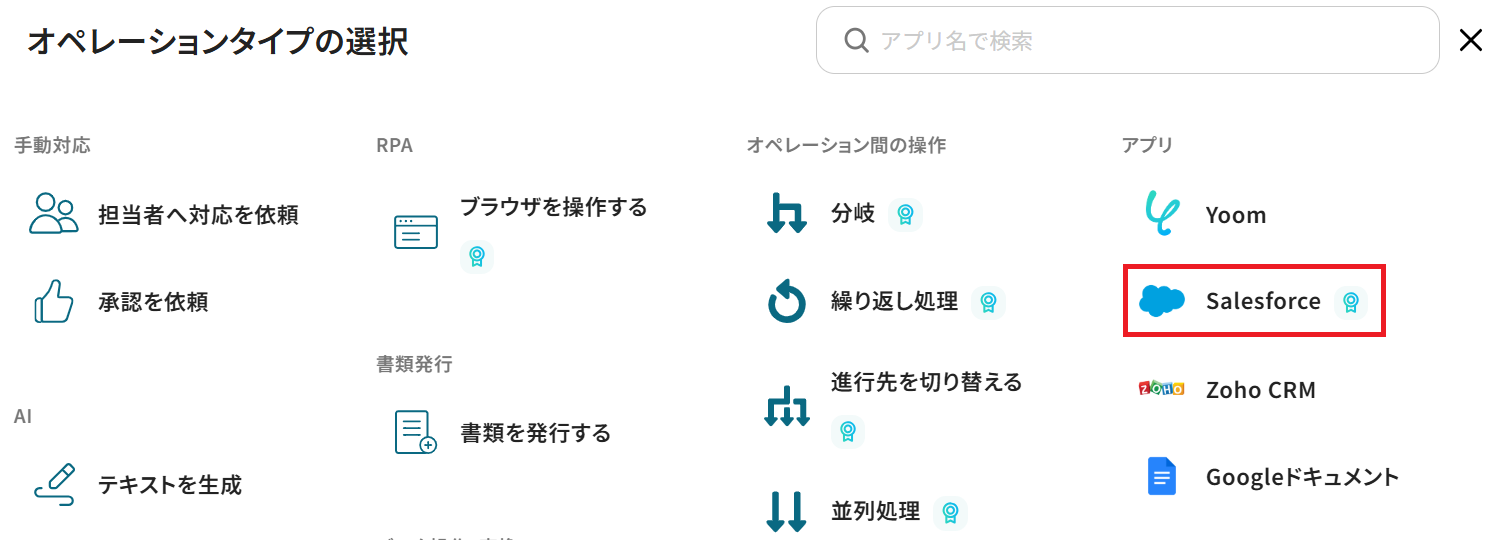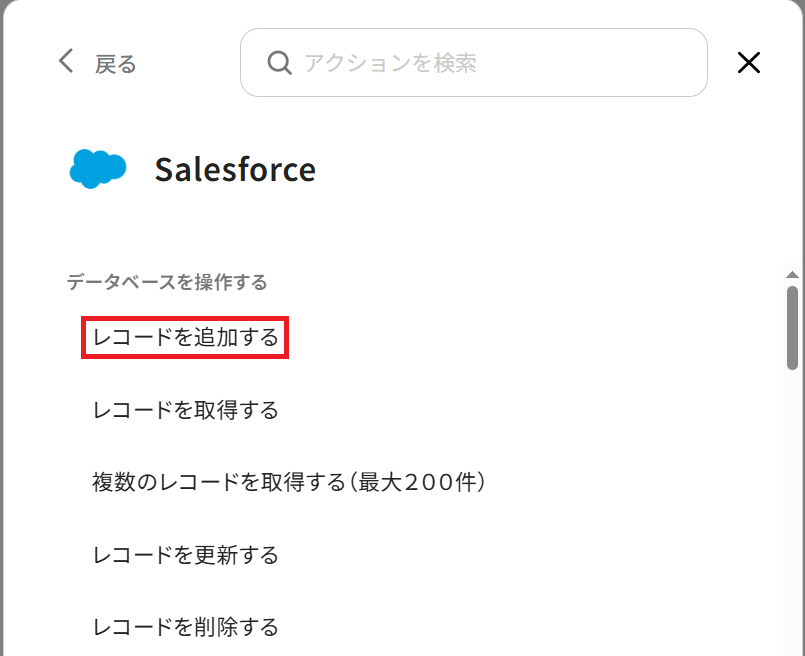Salesforceにリードが追加されたら、AIでテキストを生成してレコードを追加する
試してみる
■概要
Salesforceへの新しいリード登録はビジネスチャンスですが、その後のフォローアップ内容の検討や関連情報の入力に時間を取られていませんか?こうしたSalesforceでの定型業務を手作業で続けると、対応の遅れや内容のばらつきが生じることもあります。このワークフローを活用すれば、Salesforceにリードが追加されるとAIが自動でテキストを生成し、レコードを更新するため、迅速かつ標準化された対応を実現できます。
■このテンプレートをおすすめする方
・Salesforceに登録されたリードへの初期アプローチ文の作成を手作業で行っている方
・Salesforceでのデータ入力や更新作業の効率化を目指している営業企画担当の方
・AIを活用してSalesforceの運用を高度化し、営業活動を効率化したいと考えている方
■注意事項
・SalesforceとYoomを連携してください。
・トリガーは5分、10分、15分、30分、60分の間隔で起動間隔を選択できます。
・プランによって最短の起動間隔が異なりますので、ご注意ください。
・Salesforceはチームプラン・サクセスプランでのみご利用いただけるアプリとなっております。フリープラン・ミニプランの場合は設定しているフローボットのオペレーションやデータコネクトはエラーとなりますので、ご注意ください。
・チームプランやサクセスプランなどの有料プランは、2週間の無料トライアルを行うことが可能です。無料トライアル中には制限対象のアプリを使用することができます。
「Salesforceのリード情報をもとに、商談オブジェクトに手動でレコードを作成している...」
「複数のオブジェクト間でデータを同期するため、定期的にエクスポートとインポートを繰り返しており、手間がかかっている...」
このようにSalesforce内でのデータ連携において、手作業による手間やデータの不整合といった課題に直面していませんか?
もしSalesforceの一方のオブジェクトにデータが追加された際、関連する別のオブジェクトに自動でレコードを作成・更新する仕組みがあれば反復的なデータ入力作業が簡易的に行えるはずですよね。
これにより、入力ミスや転記漏れといったヒューマンエラーをなくし、より付加価値の高い顧客分析や戦略立案といったコア業務に集中する時間を創出できます。
今回ご紹介する自動化の設定は、専門的な知識を必要としない、ノーコードで簡単に構築できる方法を使います。これまで自動化を諦めていた方でもすぐ実践できるので、ぜひこの記事を参考に日々の業務をもっと効率的にしていきましょう!
とにかく早く試したい方へ
YoomにはSalesforceのオブジェクト同士を連携するためのテンプレートが用意されています。
今すぐ試したい方は以下のバナーをクリックしてスタートしましょう!
Salesforceにリードが追加されたら、AIでテキストを生成してレコードを追加する
試してみる
■概要
Salesforceへの新しいリード登録はビジネスチャンスですが、その後のフォローアップ内容の検討や関連情報の入力に時間を取られていませんか?こうしたSalesforceでの定型業務を手作業で続けると、対応の遅れや内容のばらつきが生じることもあります。このワークフローを活用すれば、Salesforceにリードが追加されるとAIが自動でテキストを生成し、レコードを更新するため、迅速かつ標準化された対応を実現できます。
■このテンプレートをおすすめする方
・Salesforceに登録されたリードへの初期アプローチ文の作成を手作業で行っている方
・Salesforceでのデータ入力や更新作業の効率化を目指している営業企画担当の方
・AIを活用してSalesforceの運用を高度化し、営業活動を効率化したいと考えている方
■注意事項
・SalesforceとYoomを連携してください。
・トリガーは5分、10分、15分、30分、60分の間隔で起動間隔を選択できます。
・プランによって最短の起動間隔が異なりますので、ご注意ください。
・Salesforceはチームプラン・サクセスプランでのみご利用いただけるアプリとなっております。フリープラン・ミニプランの場合は設定しているフローボットのオペレーションやデータコネクトはエラーとなりますので、ご注意ください。
・チームプランやサクセスプランなどの有料プランは、2週間の無料トライアルを行うことが可能です。無料トライアル中には制限対象のアプリを使用することができます。
Salesforceを連携してできること
SalesforceのAPIを連携させることで、オブジェクト間のデータ同期や特定のイベントをトリガーとしたレコードの自動作成・更新など、これまで手作業で行っていた様々な業務を自動化できます。
データ入力の手間やミスを削減し、常に最新かつ正確な情報を組織全体で共有できるでしょう。
ここでは具体的な自動化例を複数ご紹介しますので、気になる内容があればぜひクリックしてみてください!
Salesforceにリードが追加されたら、AIでテキストを生成してレコードを追加する
Salesforceに新しいリードが追加された際、そのリード情報をもとにAIが関連テキストを自動で生成し、別のオブジェクトに新しいレコードとして追加するフローです。
手動でのレコード作成や情報付与の手間を減らし、より充実した顧客情報をスピーディーに蓄積できます。
Salesforceにリードが追加されたら、AIでテキストを生成してレコードを追加する
試してみる
■概要
Salesforceへの新しいリード登録はビジネスチャンスですが、その後のフォローアップ内容の検討や関連情報の入力に時間を取られていませんか?こうしたSalesforceでの定型業務を手作業で続けると、対応の遅れや内容のばらつきが生じることもあります。このワークフローを活用すれば、Salesforceにリードが追加されるとAIが自動でテキストを生成し、レコードを更新するため、迅速かつ標準化された対応を実現できます。
■このテンプレートをおすすめする方
・Salesforceに登録されたリードへの初期アプローチ文の作成を手作業で行っている方
・Salesforceでのデータ入力や更新作業の効率化を目指している営業企画担当の方
・AIを活用してSalesforceの運用を高度化し、営業活動を効率化したいと考えている方
■注意事項
・SalesforceとYoomを連携してください。
・トリガーは5分、10分、15分、30分、60分の間隔で起動間隔を選択できます。
・プランによって最短の起動間隔が異なりますので、ご注意ください。
・Salesforceはチームプラン・サクセスプランでのみご利用いただけるアプリとなっております。フリープラン・ミニプランの場合は設定しているフローボットのオペレーションやデータコネクトはエラーとなりますので、ご注意ください。
・チームプランやサクセスプランなどの有料プランは、2週間の無料トライアルを行うことが可能です。無料トライアル中には制限対象のアプリを使用することができます。
Salesforceで特定条件に合うTodoが追加されたら、AIでテキストを生成してレコードを更新する
Salesforceで特定の条件に合致するTodoが追加されたことをトリガーに、AIが関連情報を生成して既存のレコードを自動更新するフローです。
手動でのレコード検索や更新作業が不要になり、情報の更新漏れを防ぎつつ常に最新でリッチなデータを維持できます。
Salesforceで特定条件に合うTodoが追加されたら、AIでテキストを生成してレコードを更新する
試してみる
■概要
SalesforceのToDo管理で、特定の条件に合致したレコードに対し、都度手動でテキストを作成し更新作業を行っていませんか?こうした定型的な作業は対応に時間がかかり、他の重要なタスクへの集中を妨げる一因となります。このワークフローを活用すれば、Salesforceで条件に合うToDoが追加された際に、AIが自動でテキストを生成してレコードを更新するプロセスを構築できるため、作業の効率化と抜け漏れ防止に繋がります。
■このテンプレートをおすすめする方
・SalesforceのToDo機能を活用し、タスク管理の効率化を図りたいと考えている方
・Salesforceのレコード更新を手作業で行っており、入力の手間やミスに課題を感じる方
・AIを活用してSalesforceのデータ作成プロセスを自動化したいと考えている方
■注意事項
・SalesforceとYoomを連携してください。
・トリガーは5分、10分、15分、30分、60分の間隔で起動間隔を選択できます。
・プランによって最短の起動間隔が異なりますので、ご注意ください。
・分岐はミニプラン以上、Salesforceはチームプラン・サクセスプランでのみご利用いただけるアプリとなっております。フリープラン・ミニプランの場合は設定しているフローボットのオペレーションやデータコネクトはエラーとなりますので、ご注意ください。
・チームプランやサクセスプランなどの有料プランは、2週間の無料トライアルを行うことが可能です。無料トライアル中には制限対象のアプリを使用することができます。
Salesforceの連携フローを作ってみよう
それでは早速、実際にSalesforceを連携したフローを作成してみましょう!今回はYoomを使用してノーコードで連携を進めていきます。
もしまだYoomのアカウントをお持ちでない場合は、こちらの登録フォームからアカウントを発行しておきましょう。
※今回連携するアプリの公式サイト:Salesforce
[Yoomとは]
フローの作成方法
今回はSalesforceにリードが追加されたら、AIでテキストを生成してレコードを追加するフローを作成していきます!
作成の流れは大きく分けて以下です。
- Salesforceのマイアプリ連携
- 該当のテンプレートをコピー
- Salesforceのトリガー設定、テキストを生成する設定、Salesforceのアクション設定
- トリガーをONにし、フローが起動するかを確認
Salesforceにリードが追加されたら、AIでテキストを生成してレコードを追加する
試してみる
■概要
Salesforceへの新しいリード登録はビジネスチャンスですが、その後のフォローアップ内容の検討や関連情報の入力に時間を取られていませんか?こうしたSalesforceでの定型業務を手作業で続けると、対応の遅れや内容のばらつきが生じることもあります。このワークフローを活用すれば、Salesforceにリードが追加されるとAIが自動でテキストを生成し、レコードを更新するため、迅速かつ標準化された対応を実現できます。
■このテンプレートをおすすめする方
・Salesforceに登録されたリードへの初期アプローチ文の作成を手作業で行っている方
・Salesforceでのデータ入力や更新作業の効率化を目指している営業企画担当の方
・AIを活用してSalesforceの運用を高度化し、営業活動を効率化したいと考えている方
■注意事項
・SalesforceとYoomを連携してください。
・トリガーは5分、10分、15分、30分、60分の間隔で起動間隔を選択できます。
・プランによって最短の起動間隔が異なりますので、ご注意ください。
・Salesforceはチームプラン・サクセスプランでのみご利用いただけるアプリとなっております。フリープラン・ミニプランの場合は設定しているフローボットのオペレーションやデータコネクトはエラーとなりますので、ご注意ください。
・チームプランやサクセスプランなどの有料プランは、2週間の無料トライアルを行うことが可能です。無料トライアル中には制限対象のアプリを使用することができます。
ステップ1:Salesforceのマイアプリ連携
以下の手順をご参照ください。Salesforceのマイアプリ登録方法も併せて確認しておきましょう。
ステップ2:テンプレートをコピー
Yoomにログインし、以下バナーの「試してみる」をクリックしてください。
Salesforceにリードが追加されたら、AIでテキストを生成してレコードを追加する
試してみる
■概要
Salesforceへの新しいリード登録はビジネスチャンスですが、その後のフォローアップ内容の検討や関連情報の入力に時間を取られていませんか?こうしたSalesforceでの定型業務を手作業で続けると、対応の遅れや内容のばらつきが生じることもあります。このワークフローを活用すれば、Salesforceにリードが追加されるとAIが自動でテキストを生成し、レコードを更新するため、迅速かつ標準化された対応を実現できます。
■このテンプレートをおすすめする方
・Salesforceに登録されたリードへの初期アプローチ文の作成を手作業で行っている方
・Salesforceでのデータ入力や更新作業の効率化を目指している営業企画担当の方
・AIを活用してSalesforceの運用を高度化し、営業活動を効率化したいと考えている方
■注意事項
・SalesforceとYoomを連携してください。
・トリガーは5分、10分、15分、30分、60分の間隔で起動間隔を選択できます。
・プランによって最短の起動間隔が異なりますので、ご注意ください。
・Salesforceはチームプラン・サクセスプランでのみご利用いただけるアプリとなっております。フリープラン・ミニプランの場合は設定しているフローボットのオペレーションやデータコネクトはエラーとなりますので、ご注意ください。
・チームプランやサクセスプランなどの有料プランは、2週間の無料トライアルを行うことが可能です。無料トライアル中には制限対象のアプリを使用することができます。
「テンプレートがコピーされました」と表示されるので「OK」をクリックします
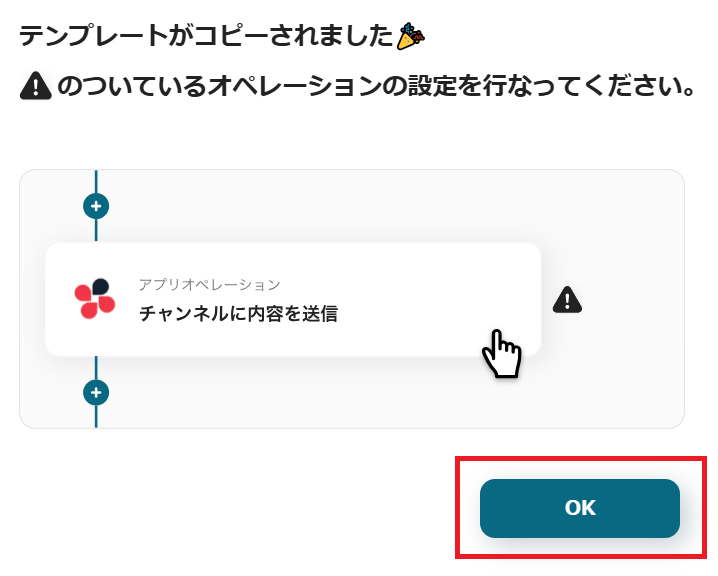
ステップ3:Salesforceのトリガー設定
※Salesforceは、チームプラン・サクセスプランをご利用の方向けのアプリです。フリープランやミニプランで使うと、フローボットのオペレーションやデータコネクトがエラーになってしまうのでご注意ください。有料プラン(チームプラン・サクセスプラン)には2週間の無料トライアルがあります。トライアル期間中なら、普段は制限されているSalesforceも問題なくお試しいただけます。ぜひこの機会にいろいろと体験してみましょう!
※Salesforceと連携すると出来ることもご参照ください。
はじめにYoomでの連携テストを行う際に必要となるため、Salesforceでテスト用の新規リードを登録しましょう。
今回は例として、このリードをもとにイベント情報紹介メールの文面を生成し、Todoオブジェクトにメール送信のタスクを追加するという想定で進めていきます。
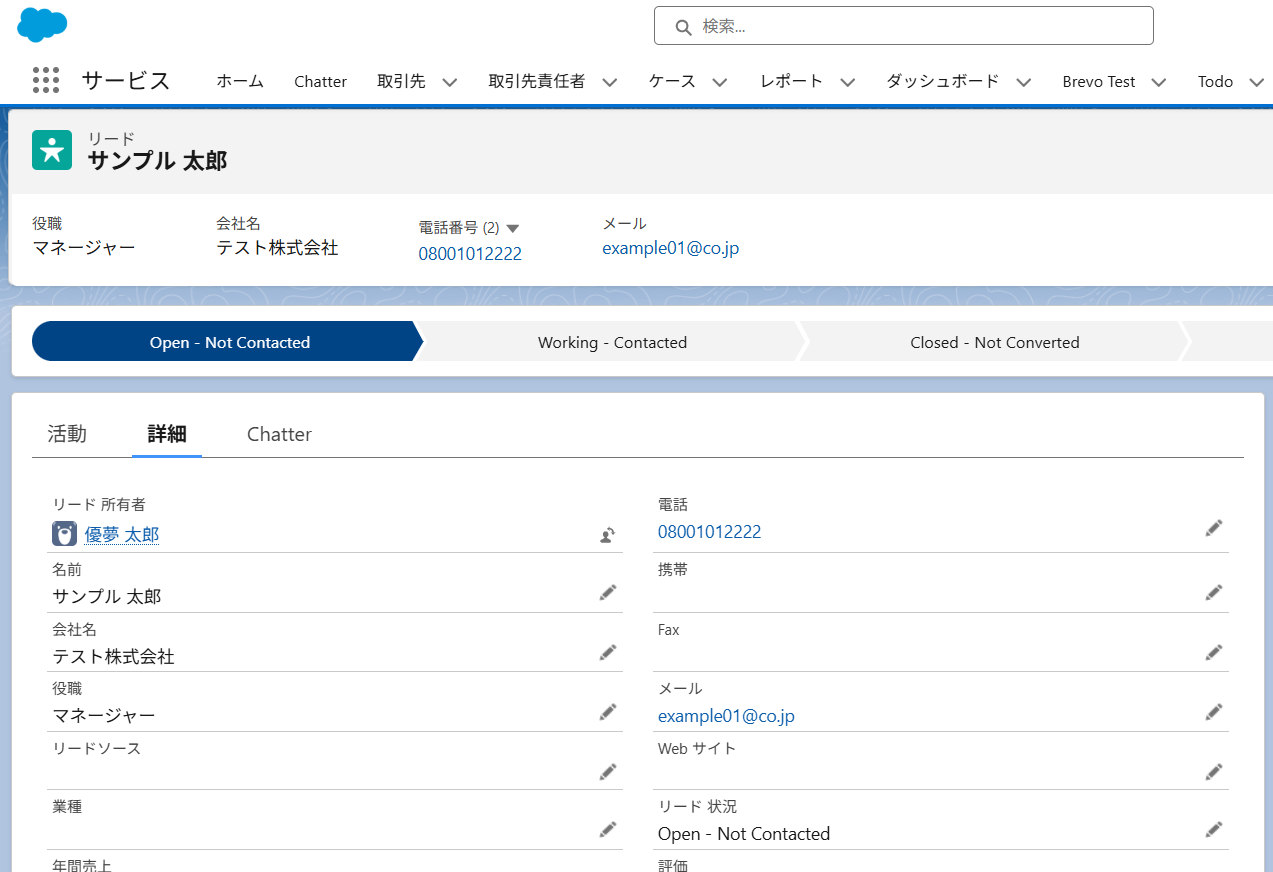
準備できたらYoomの設定画面に戻り「リードオブジェクトに新規レコードが登録されたら」をクリック。
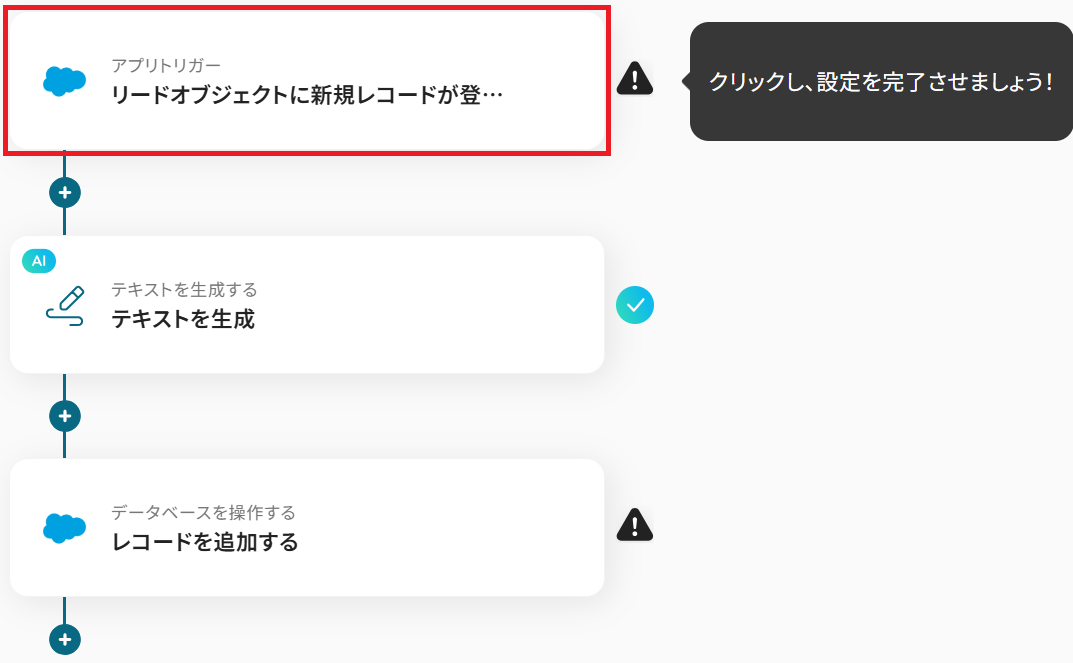
タイトルと連携するアカウント情報を任意で設定し、トリガーアクションはテンプレート通りに「リードオブジェクトに新規レコードが登録されたら」のまま「次へ」をクリックしてください。
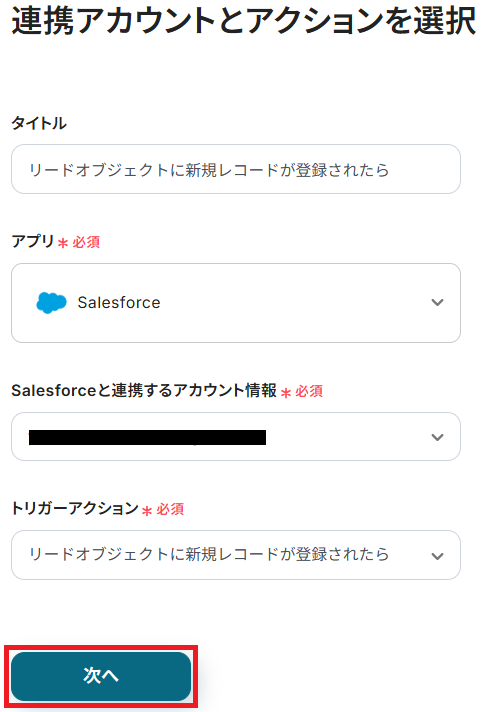
アプリトリガーのAPI接続設定という画面が表示されるので、まずトリガーの起動間隔をプルダウンから選択しましょう。
※トリガーの起動タイミングは、5分、10分、15分、30分、60分のいずれかで設定できます。ご利用プランによって、設定できるトリガーの最短間隔が違うので、その点は要チェックです。なお、基本的にはそのプランの最短の起動間隔にしてお使いいただくことをおすすめします。
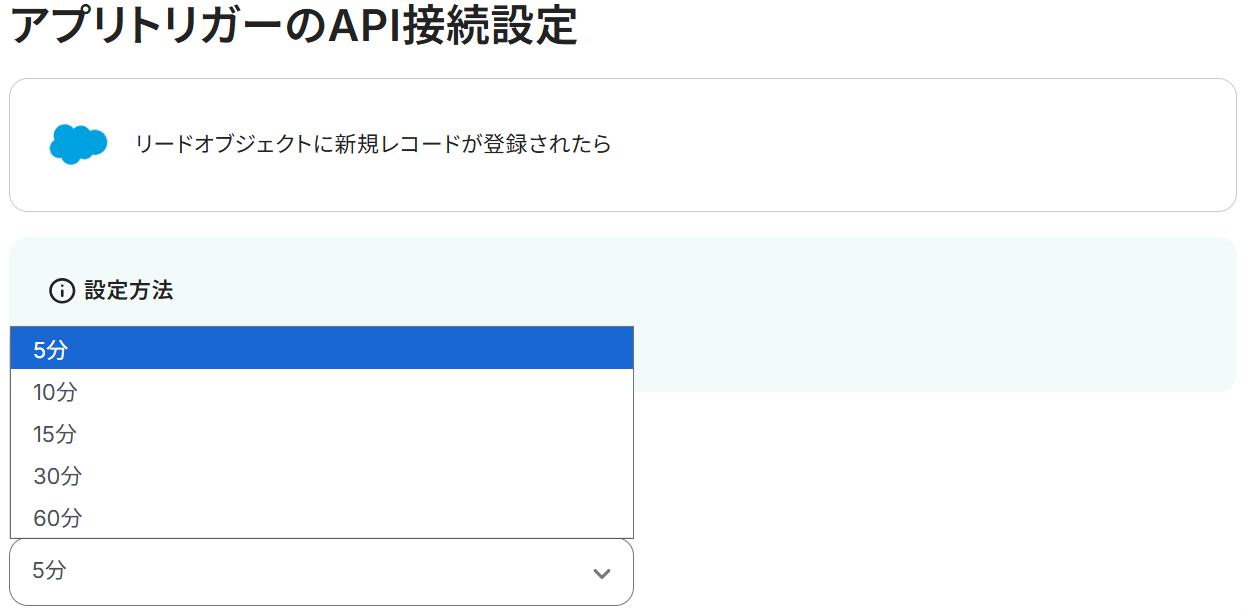
次に、テキストボックス下部の説明を参考にマイドメインURLを入力してください。
ここまで設定できたら連携テストを行います。テストボタンをクリックしましょう。
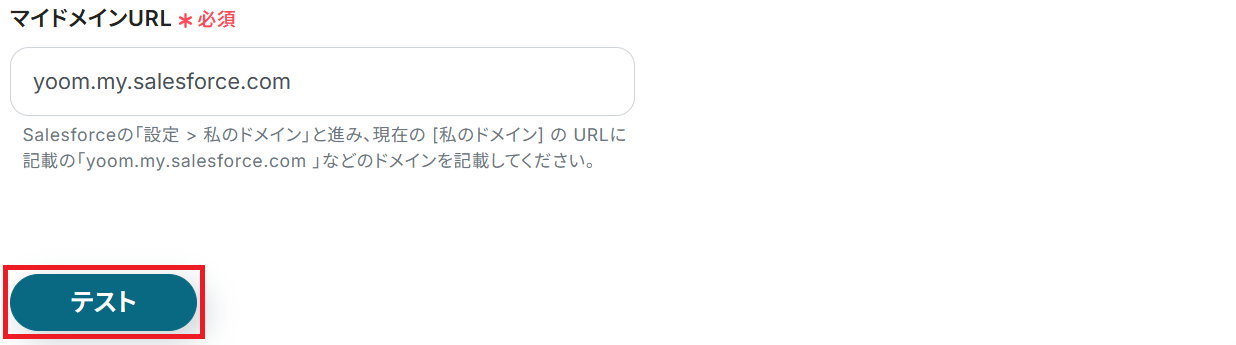
テストが成功すると取得した値が表示され、Salesforceのデータが確認できます。「保存する」をクリックして完了です!
取得した値について、詳しくはこちらをご参照ください。なお、この取得した値をこの後の設定で活用することで、Salesforceのレコードに自動追加可能です。
※"Session expired or invalid"というエラーが表示された場合はこちらをご確認ください。
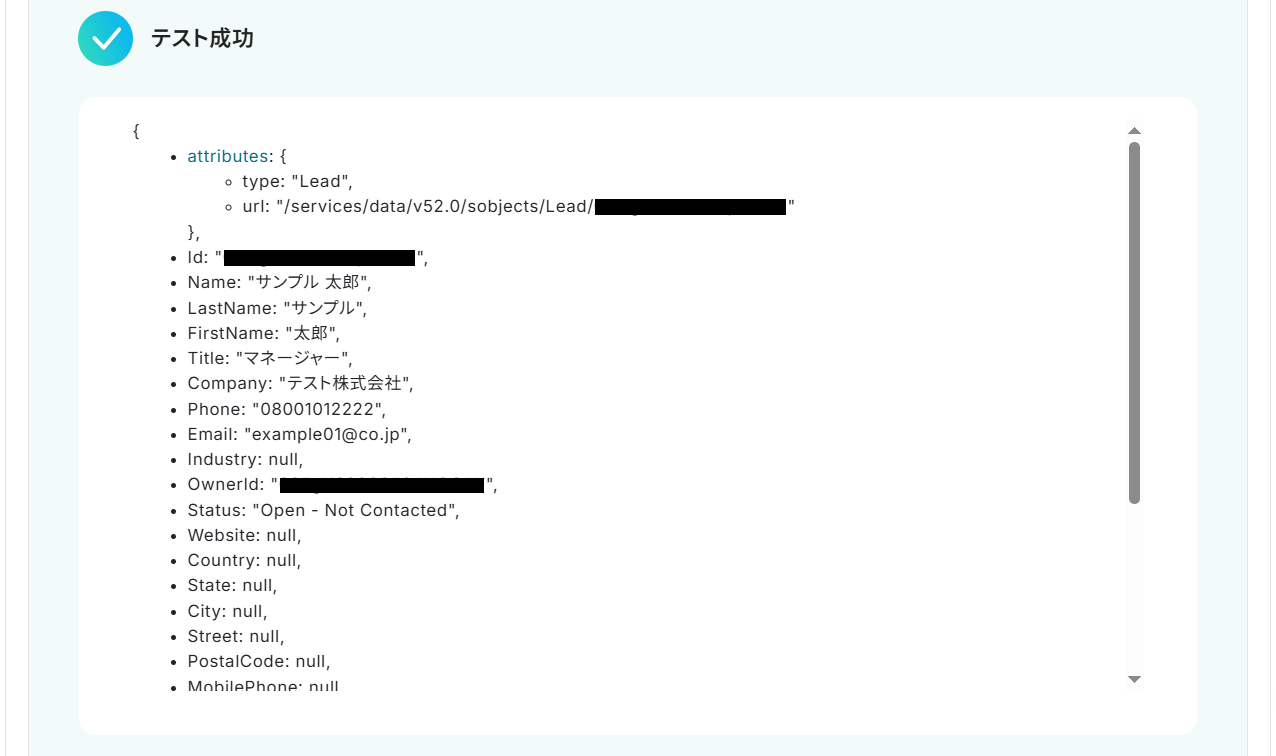
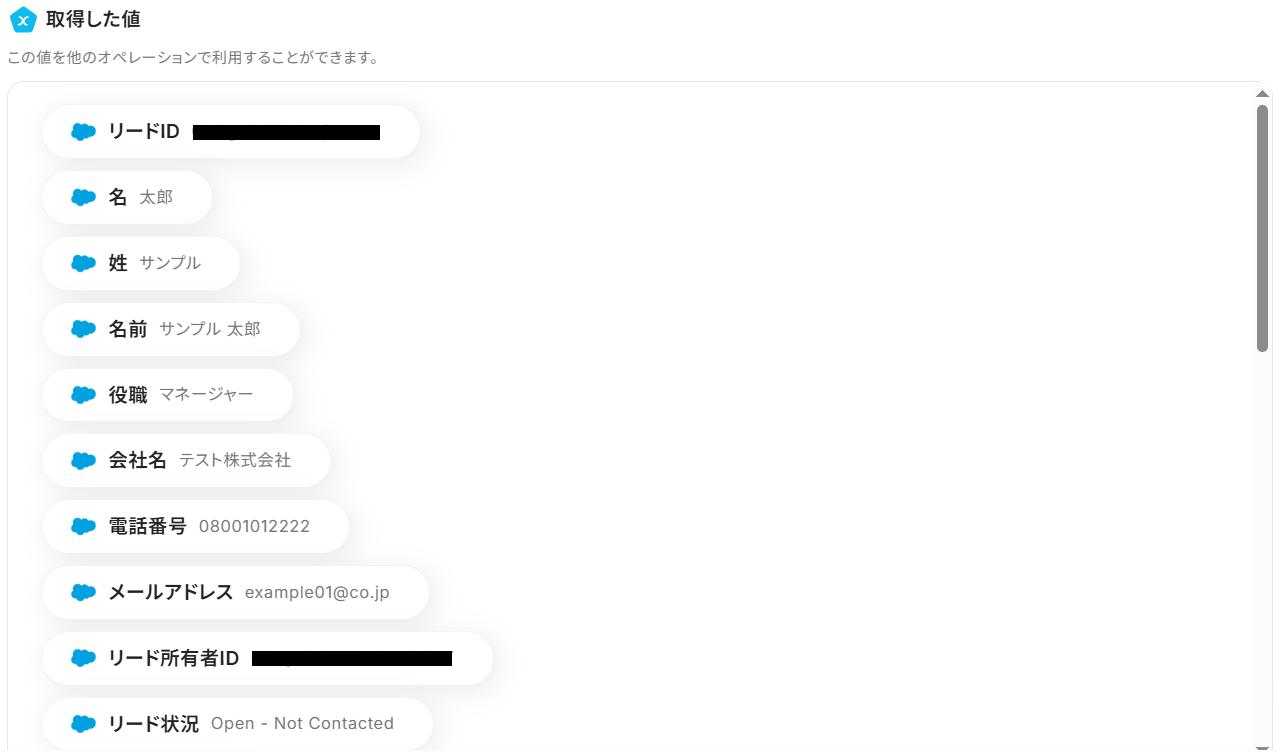
ステップ4:テキストを生成する設定
先ほど取得したリード情報をもとに、メールの文面を生成します。
「テキストを生成」をクリックしましょう。
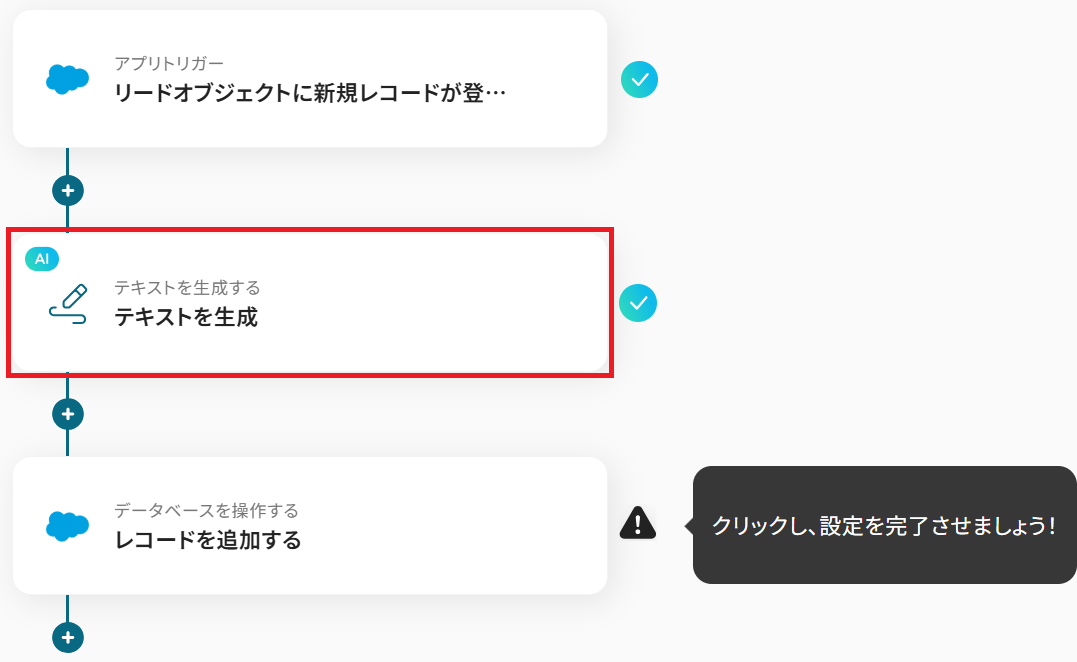
アクションは「テキストを生成|500文字以内(3タスク)」のまま「次へ」をクリック。
()内のタスクを消費しますので、使用プランやデータの容量によって選択してください。※料金プランについて
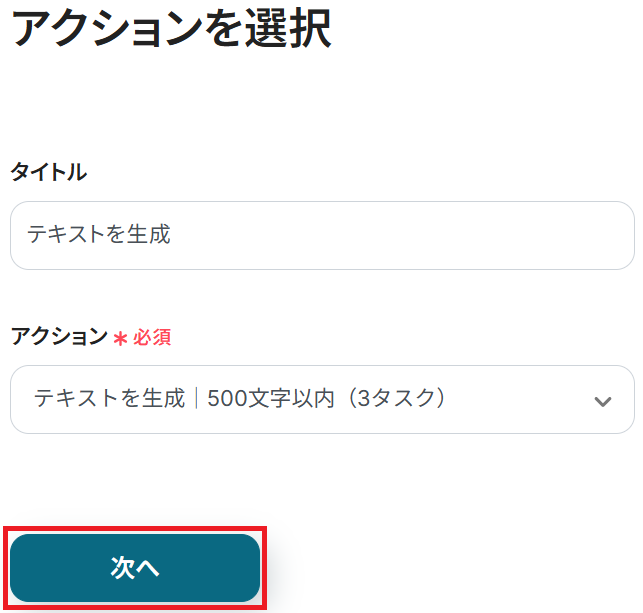
プロンプトは予め設定されていますが、ご自身の業務に合わせて編集しましょう。
下記画像のように取得した値を活用することで、フローが起動する度に毎回新しいデータで活用されます。なお、取得した値を活用せずテキストを直接入力した箇所は固定値のため定型文となります。
任意でカスタマイズを行い設定しましょう。
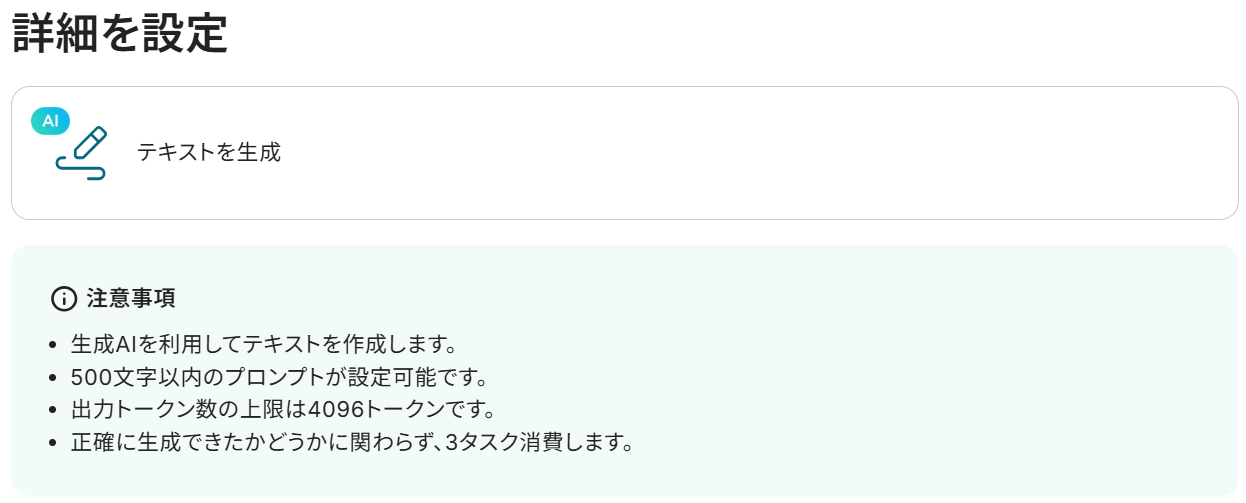
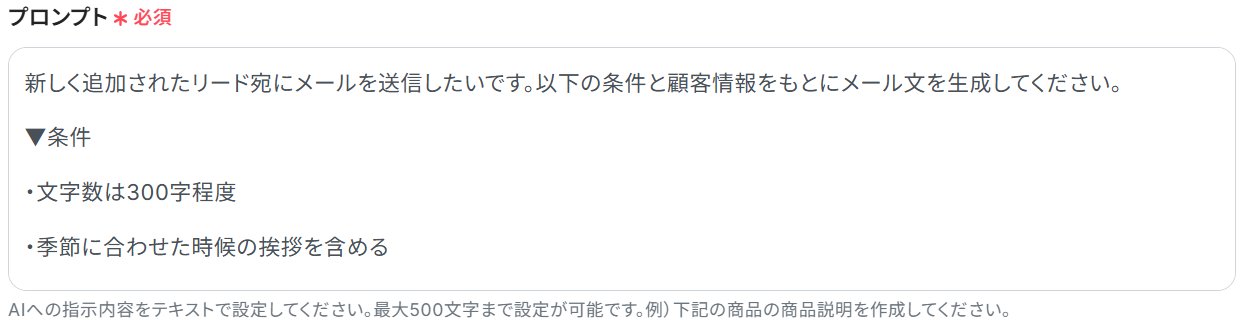
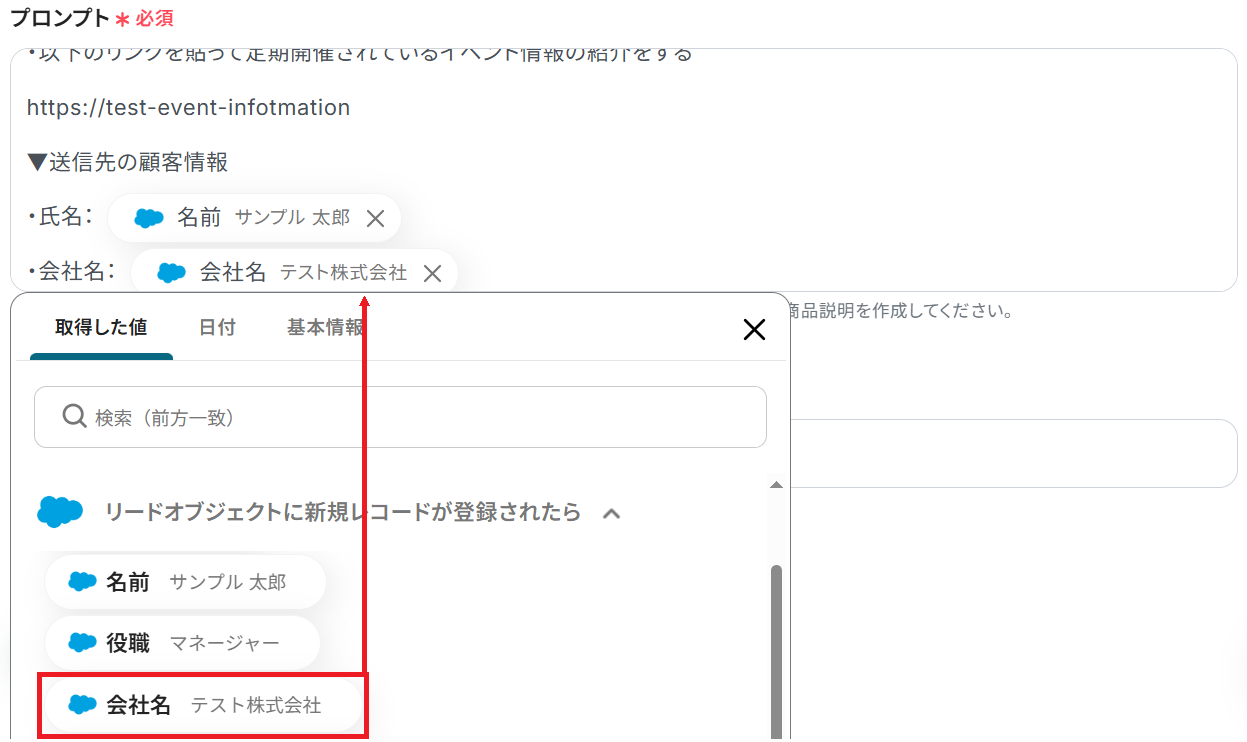
最後に、任意で言語を入力してテストしてください。
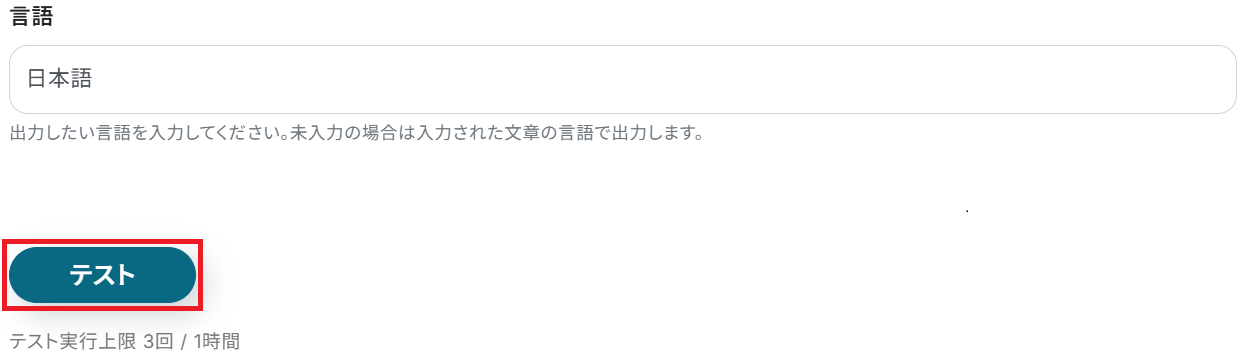
成功したら保存しましょう。AIがメールの文面を生成してくれました!

ステップ5:Salesforceのアクション設定
先ほど生成した内容をもとに、Todoオブジェクトにメール送信のタスクを追加します。
「レコードを追加する」をクリックしてください。
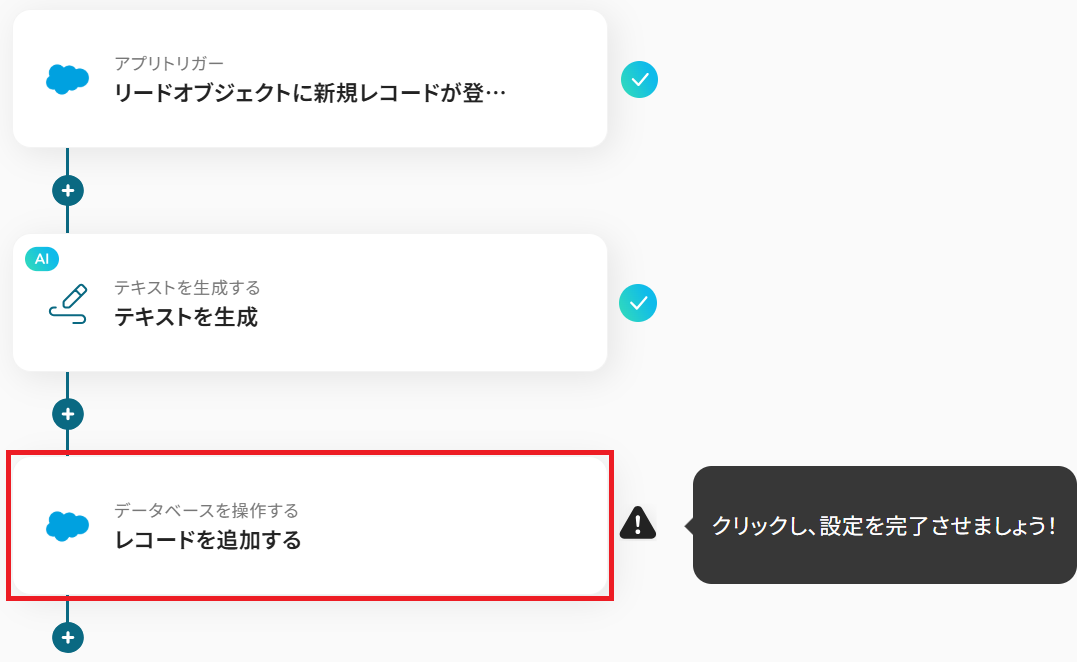
データベースを連携していきます。まず連携するアカウントが正しいか確認しましょう。
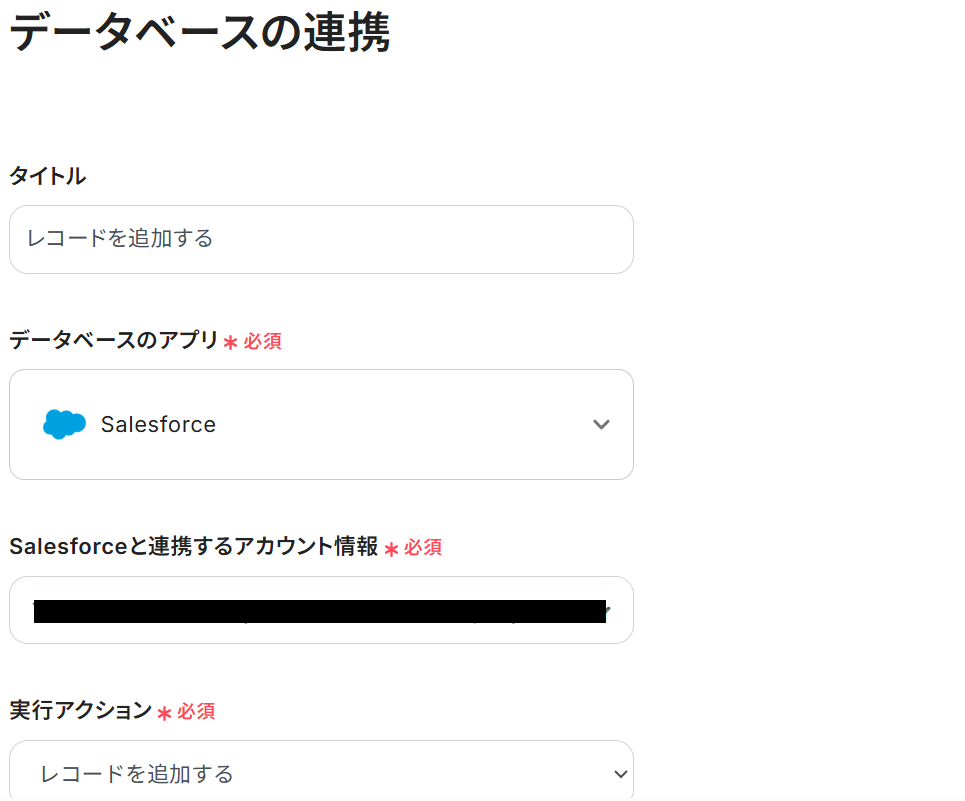
次にテキストボックス下部の説明を参考に、マイドメインURLとオブジェクトのAPI参照名を入力して「次へ」をクリックしてください。
今回はTodoオブジェクトを登録するため、オブジェクトのAPI参照名は「Task」にしました。
※アプリと連携するにおけるSalesforceの各API参照名の確認の仕方についても併せて確認しておきましょう。
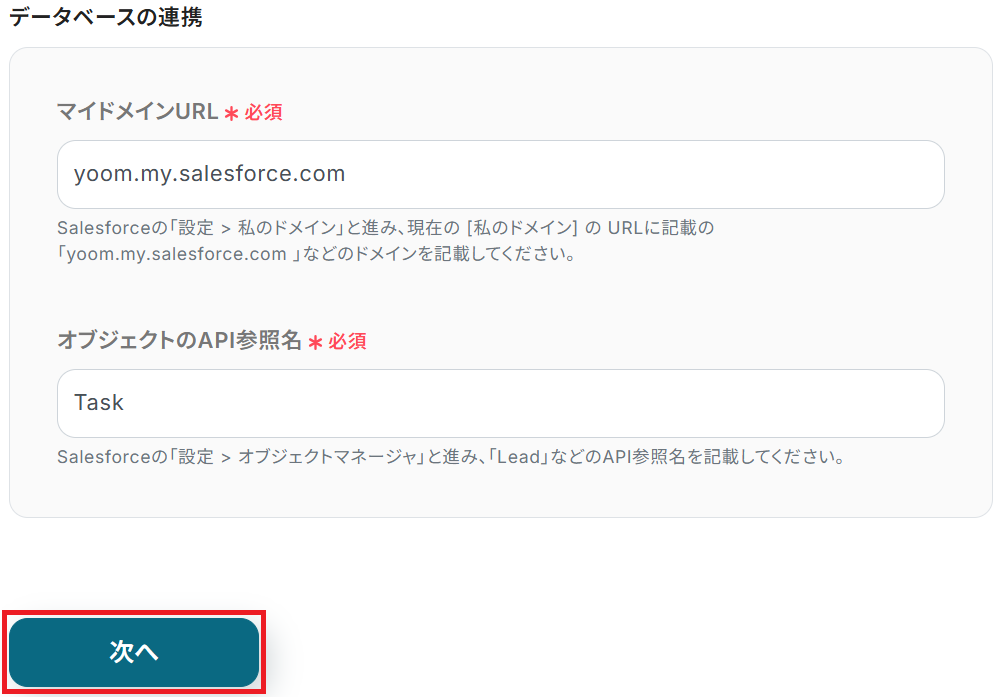
以下のように直接入力し定型文としたり、ステップ3・4から取得した値などの変数を組み合わせて項目を埋めていきましょう。
ただし各項目は任意なので全てを埋める必要はありません。
登録したい項目を設定したらテストしましょう。
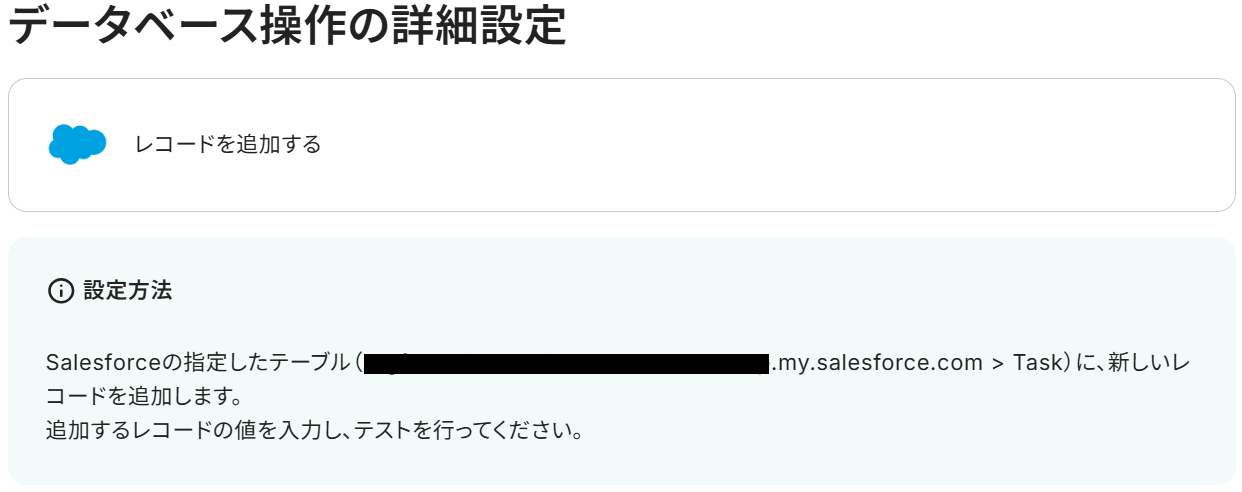
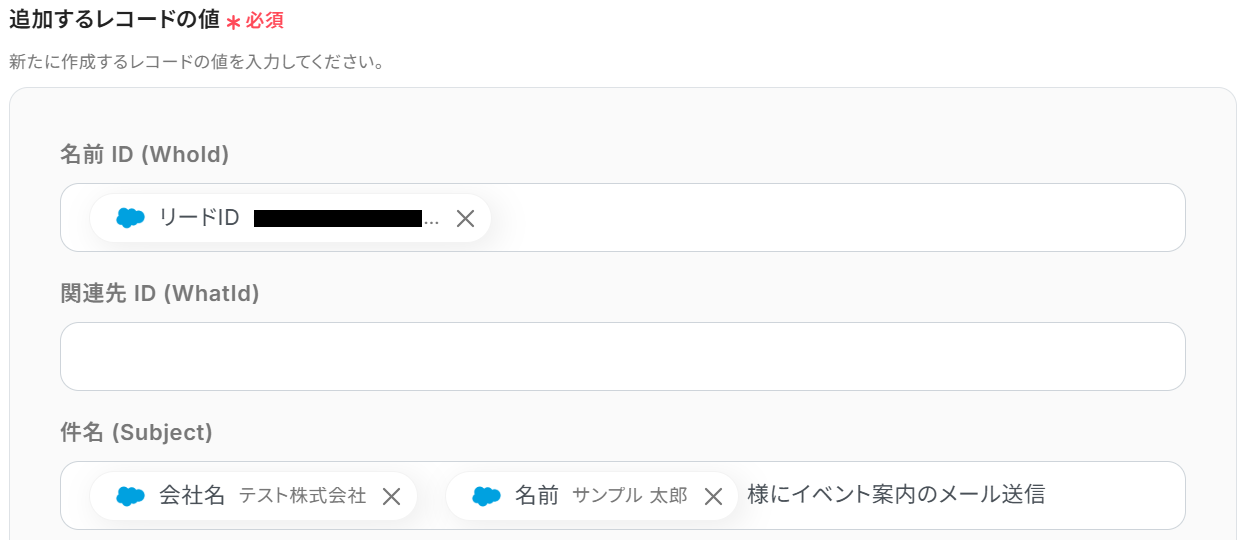
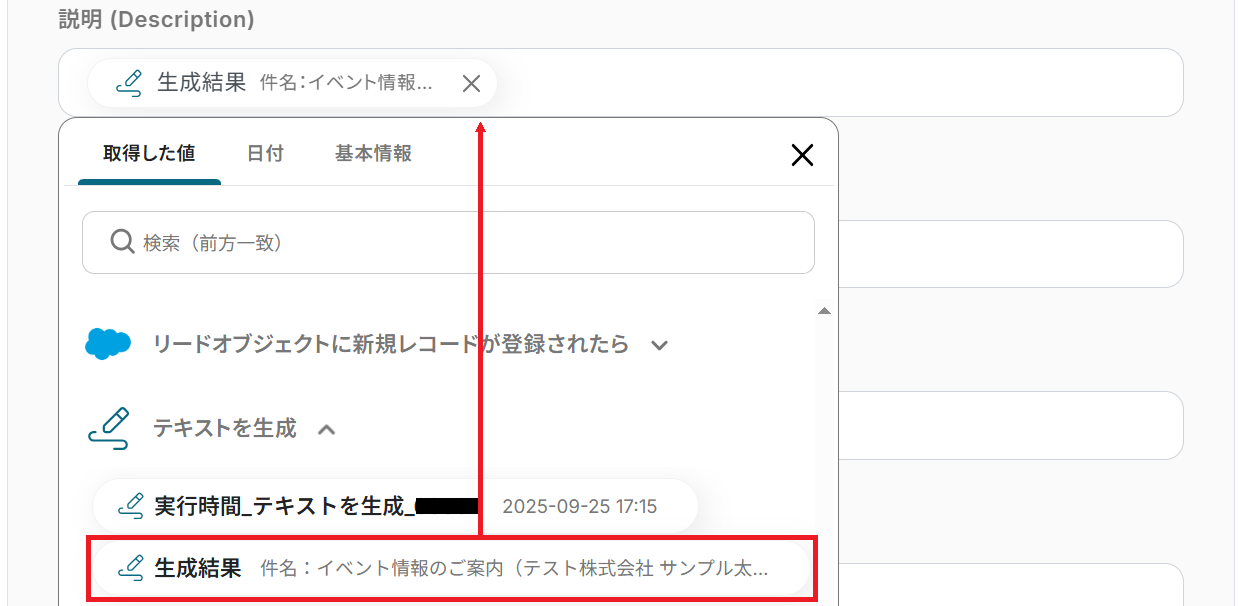
成功したら保存してください。
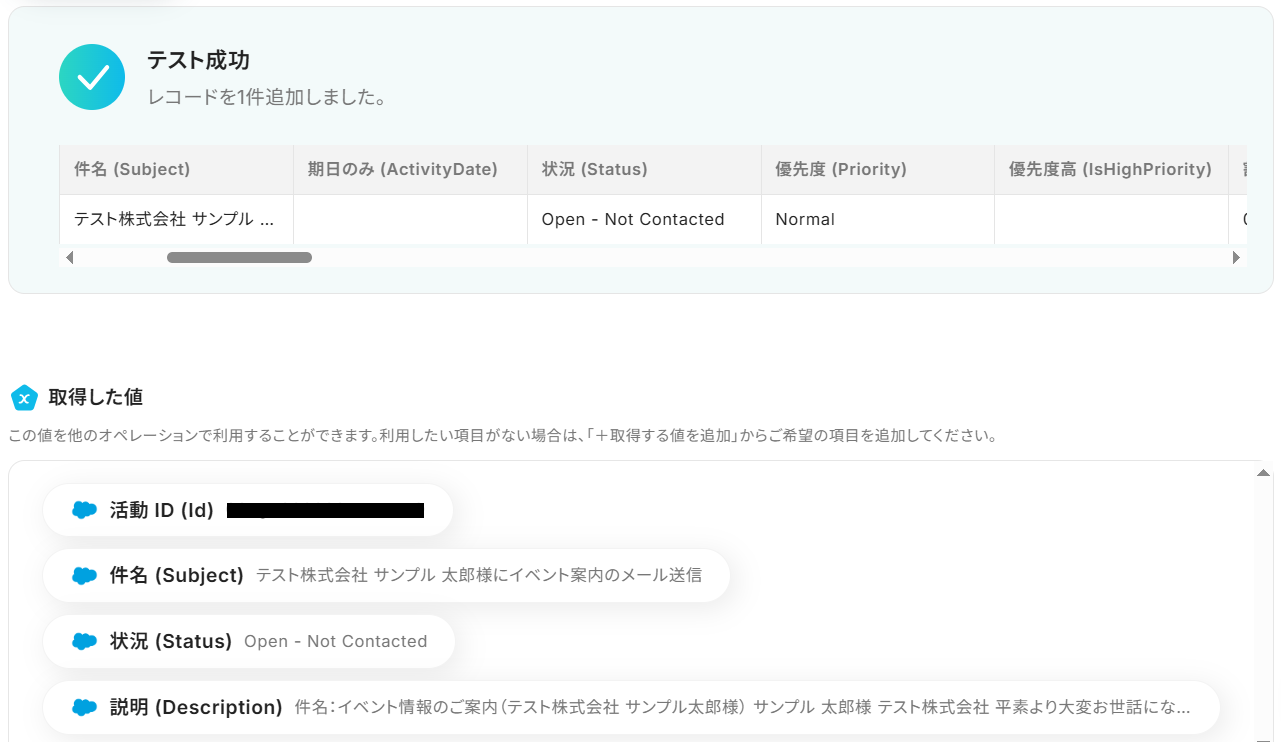
Salesforceのリード情報をもとに、Todoオブジェクトが登録されました!
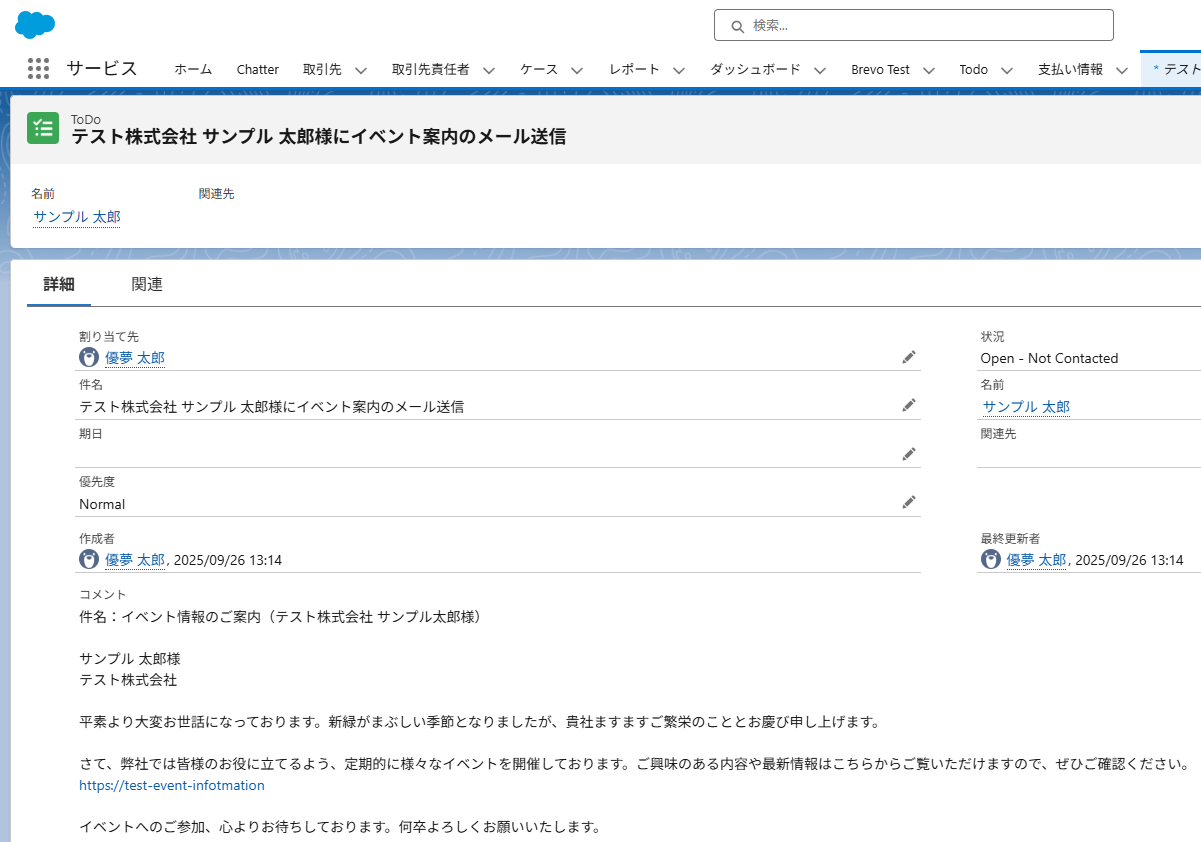
ステップ6:トリガーをONにして起動準備完了
最後に「トリガーをON」をクリックしたら、自動化の設定は完了です。
正しくフローボットが起動するか確認しましょう。
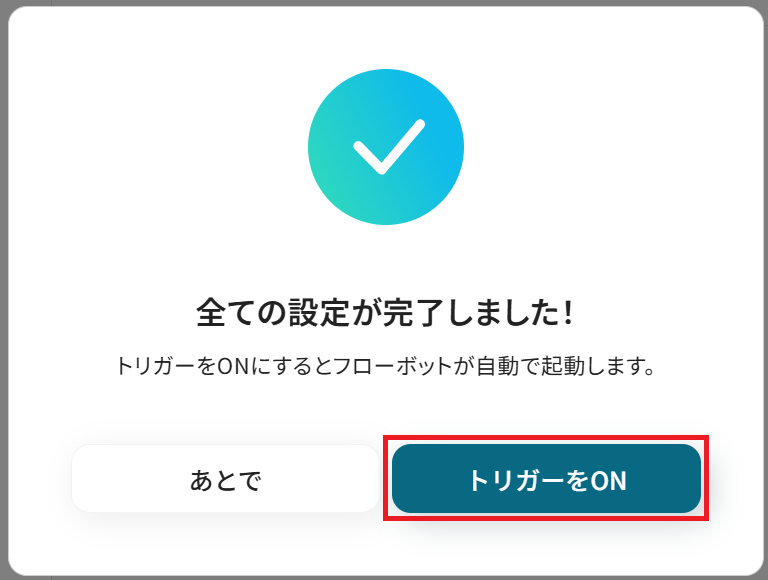
以上が、Salesforceにリードが追加されたら、AIでテキストを生成してレコードを追加する方法でした!
SalesforceのAPIを使ったその他の自動化例
SalesforceのAPIを活用することで、顧客情報管理や営業活動の効率化が可能になります。
Yoomにはこれらの業務を自動化できるテンプレートが用意されており、営業担当者やマーケティング部門の負担を軽減するのに役立ちます。
例えば、リード登録の情報を他システムと共有したり、商談状況の変化をメール通知に反映させたりすることで、営業活動全体のスピード向上が期待できるでしょう。
特に、営業チームの情報共有やリードフォローを強化したい企業に効果的です!
HubSpotで新しい取引が作成されたら、Salesforceに商談を登録する
試してみる
■概要
「HubSpotで新しい取引が作成されたら、Salesforceに商談を登録する」ワークフローは、hubspot apiを活用して両アプリ間のデータ連携を自動化する業務ワークフローです。
新規取引のたびにSalesforceへ商談を自動登録して、手作業による入力ミスや時間を軽減します。
■このテンプレートをおすすめする方
・HubSpotでの商談登録後、Salesforceへの登録漏れを防ぎたい営業担当者の方
・HubSpotとSalesforceを併用し、毎回二重入力に手間を感じているビジネスユーザーの方
・hubspot apiを使って社内システムの連携を強化し、ワークフロー効率化を図りたいIT部門の方
・データ移行や連携作業の属人化を解消し、チームで標準化を進めたいマネージャーの方
■注意事項
・HubSpot、SalesforceのそれぞれとYoomを連携してください。
・Salesforceはチームプラン・サクセスプランでのみご利用いただけるアプリとなっております。フリープラン・ミニプランの場合は設定しているフローボットのオペレーションやデータコネクトはエラーとなりますので、ご注意ください。
・チームプランやサクセスプランなどの有料プランは、2週間の無料トライアルを行うことが可能です。無料トライアル中には制限対象のアプリを使用することができます。
Salesforceで商談が受注になったら、Google スプレッドシートに追加する
試してみる
■概要
「Salesforceで商談が受注になったら、Google スプレッドシートに追加する」ワークフローは、情報転記作業を効率化してくれます。
自動化により手作業の工数が減るので人的エラーが軽減します。
■このテンプレートをおすすめする方
・Salesforceを利用して業務を行っている方
・商談の受注情報をスピーディに共有・管理したいと考えている方
・Google スプレッドシートを活用してデータを整理し、分析したい方
・チームメンバーと受注情報を迅速に共有し、業務効率を向上させたい方
・手動でのデータ入力や更新に手間を感じている方
■注意事項
・SalesforceとGoogle スプレッドシートのそれぞれとYoomを連携してください。
・トリガーは5分、10分、15分、30分、60分の間隔で起動間隔を選択できます。
・プランによって最短の起動間隔が異なりますので、ご注意ください。
・Salesforceはチームプラン・サクセスプランでのみご利用いただけるアプリとなっております。フリープラン・ミニプランの場合は設定しているフローボットのオペレーションやデータコネクトはエラーとなりますので、ご注意ください。
・チームプランやサクセスプランなどの有料プランは、2週間の無料トライアルを行うことが可能です。無料トライアル中には制限対象のアプリを使用することができます。
Salesforceで新規リードが登録されたらMicrosoft Excelに自動で追加する
試してみる
■概要
「Salesforceで新規リードが登録されたらMicrosoft Excelに自動で追加する」フローは、営業プロセスの効率化を図る業務ワークフローです。
新規リードの管理は営業活動において重要ですが、情報を複数のツールに手動で入力するのは手間がかかります。
特にSalesforceとMicrosoft Excelを併用している場合、データの二重入力や更新漏れが発生しやすくなります。
そこで、このフローを活用することで、Salesforceに新しいリードが追加された際に自動的にExcelにデータが反映されます。
YoomのAPI連携機能を駆使し、AIやOCR、RPAを組み合わせたこの業務ワークフローは、データ管理の手間を大幅に軽減し、営業チームの生産性向上に寄与します。
■このテンプレートをおすすめする方
・Salesforceを活用しており、新規リードの管理に時間を取られている営業担当者の方
・Microsoft Excelでのデータ管理を行っているが、手動入力によるミスを減らしたいと考えているビジネスユーザーの方
・複数のSaaSアプリ間でのデータ連携を効率化し、業務プロセスを自動化したいと考えているIT担当者の方
・営業チームのデータ管理業務を標準化し、チーム全体の生産性を向上させたいマネージャーの方
■注意事項
・Salesforce、Microsoft ExcelのそれぞれとYoomを連携してください。
・Microsoft365(旧Office365)には、家庭向けプランと一般法人向けプラン(Microsoft365 Business)があり、一般法人向けプランに加入していない場合には認証に失敗する可能性があります。
・Salesforceはチームプラン・サクセスプランでのみご利用いただけるアプリとなっております。フリープラン・ミニプランの場合は設定しているフローボットのオペレーションやデータコネクトはエラーとなりますので、ご注意ください。
・チームプランやサクセスプランなどの有料プランは、2週間の無料トライアルを行うことが可能です。無料トライアル中には制限対象のアプリを使用することができます。
・トリガーは5分、10分、15分、30分、60分の間隔で起動間隔を選択できます。
・プランによって最短の起動間隔が異なりますので、ご注意ください。
Salesforceに取引先オブジェクトが登録されたら、Slackに通知する
試してみる
■概要
Salesforceに新しい取引先が登録されるたび、その情報をチームに共有するために手作業でSlackに通知していませんか。
こうした定型的な情報共有は手間がかかるだけでなく、通知の遅れや漏れが発生する原因にもなり得ます。
このワークフローを活用すれば、SalesforceとSlackを連携させ、取引先の新規登録をトリガーに、指定したチャンネルへ自動で通知できます。
手作業による連絡業務から解放され、より迅速で正確な情報共有が実現します。
■このテンプレートをおすすめする方
・SalesforceとSlackを活用し、新規取引先の情報共有を効率化したいと考えている営業担当者の方
・チーム内の情報共有の速度と精度を向上させ、営業活動を円滑に進めたいマネージャーの方
・手作業によるSalesforceからSlackへの情報伝達に、手間やミスなどの課題を感じている方
■注意事項
・Salesforce、SlackのそれぞれとYoomを連携してください。
・Salesforceはチームプラン・サクセスプランでのみご利用いただけるアプリとなっております。フリープラン・ミニプランの場合は設定しているフローボットのオペレーションやデータコネクトはエラーとなりますので、ご注意ください。
・チームプランやサクセスプランなどの有料プランは、2週間の無料トライアルを行うことが可能です。無料トライアル中には制限対象のアプリを使用することができます。
・トリガーは5分、10分、15分、30分、60分の間隔で起動間隔を選択できます。
・プランによって最短の起動間隔が異なりますので、ご注意ください。
Salesforceの商談が特定のフェーズに更新されたら、Gmailでフォローアップメールを送信する
試してみる
■概要
Salesforceで管理している商談の進捗に合わせて、手作業でフォローアップメールを作成・送信する業務は手間がかかるだけでなく、対応漏れのリスクも伴います。このワークフローを活用することで、Salesforceの商談が特定のフェーズに更新された際に、Gmailから自動でフォローアップメールを送信する仕組みを構築でき、営業活動の効率化と顧客対応の質向上を実現します。
■このテンプレートをおすすめする方
・Salesforceの商談フェーズ更新に応じたメール連絡を手作業で行っている営業担当者の方
・SalesforceとGmailを連携させ、営業プロセス全体の自動化を推進したいマネージャーの方
・手動でのメール送信による対応漏れや遅延を防ぎ、顧客体験を向上させたい方
■注意事項
・Salesforce、GmailのそれぞれとYoomを連携してください。
・「分岐する」オペレーションはミニプラン以上、Salesforceはチームプラン・サクセスプランでのみご利用いただけるアプリとなっております。その他のプランの場合は設定しているフローボットのオペレーションやデータコネクトはエラーとなりますので、ご注意ください。
・ミニプランなどの有料プランは、2週間の無料トライアルを行うことが可能です。無料トライアル中には制限対象のアプリを使用することができます。
・トリガーは5分、10分、15分、30分、60分の間隔で起動間隔を選択できます。
・プランによって最短の起動間隔が異なりますので、ご注意ください。
まとめ
Salesforce内の異なるオブジェクト間での連携を自動化することで、これまで手作業で行っていたデータ転記や同期作業にかかる時間を削減し、入力ミスや更新漏れといったヒューマンエラーを防ぐことができます。
担当者は常に正確で一貫性のあるデータにもとづいて、迅速な意思決定を下せるようになりますね。これにより戦略的な営業活動や顧客関係の深化といった、本来注力すべきコア業務に集中する環境が整います!
今回ご紹介したような業務自動化は、ノーコードツールYoomを活用すればプログラミングの知識がない方でも直感的な操作で簡単にフローを構築可能です。
もしSalesforceの運用効率化に少しでも興味を持っていただけたら、ぜひこちらから無料登録してYoomがもたらす業務効率化の世界を体験してみてください!
よくあるご質問
Q:カスタムオブジェクトにも連携できますか?
A:可能です。詳細はSalesforce:アプリトリガーでカスタム項目を取得する方法をご参照ください。
Q:レコードの追加だけでなく更新も可能ですか?
A:可能です。それぞれ以下のように変更して設定してください。
- トリガー: 連携アカウントとアクションを選択する画面で「リードオブジェクトに新規レコードが登録されたら」→「リードオブジェクトにレコードが登録または更新されたら」
- アクション: データベースの連携画面で「レコードを追加する」→「レコードを更新する」
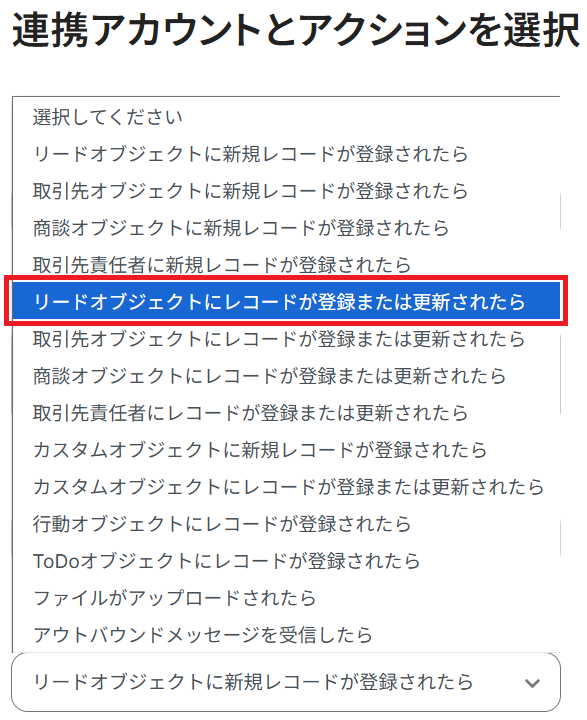
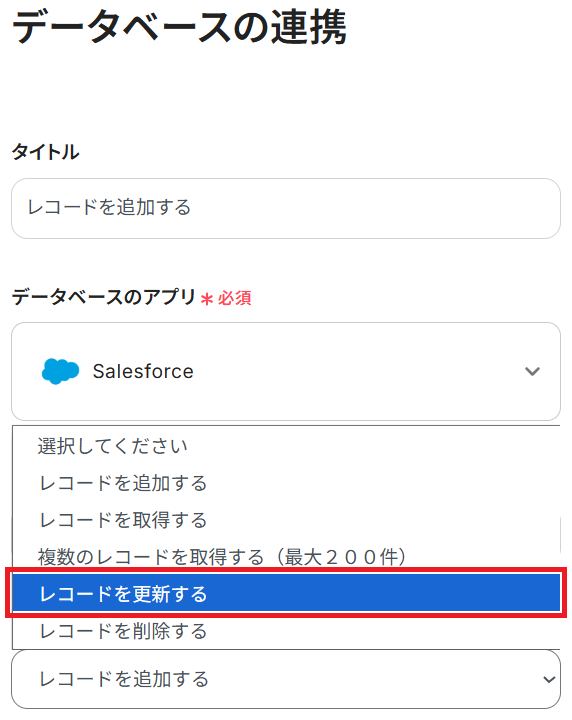
Q:リード追加をトリガーに、取引先と商談など複数のオブジェクトを作成できますか?
A:可能です。アクション設定の下にもう一つSalesforceの「レコードを追加する」アクションを追加し、登録したい内容に合わせてオブジェクトのAPI参照名を変更してください。